Jimdo はホームページ制作のプロも使用する では JimdoでHTMLやCSSなどのコードを利用できないか というと実はそうではありません あくまで万人が使えるような基本の操作を前提としつつ コードを書くエリアも整備されています Jimdoはホームページ制作のプロも使用するサービスです そういっ
|
|
|
- としみ かつま
- 7 years ago
- Views:
Transcription
1 ホームページのクオリティアップ術 : 制作編 ( 全 11 回 ) 第 9 回 :HTML と CSS に挑戦! 項目に背景色や枠線をつける方法 執筆 : 赤間公太郎 ( 株式会社マジカルリミックス ) " ホームページのクオリティアップ術 : 制作編 " のコラムを担当する マジカルリミックスの赤間です 全 11 回のこのコラム では ホームページづくりに役立つサービスやその利用方法をご紹介していきます 便利な無料の Web サービスを活用して 効率よく質の高いホームページを目指しましょう 今回のコラムでは Jimdo で挿入した一部の項目に 背景色や枠線をつける方法をご紹介します 背景色や枠線をつける その前に Jimdo はそもそもコードを書くことを前提としていない ホームページを作るためのサービス Jimdo では マウスクリックとキーボードのタイピングだけで すばらしいホームページを作ることができます ホームページ作りは 本来あらゆる専門知識を必要としていましたが それらを意識することなく 見たままのデザインで仕上げていくような作り方です 誰にでも簡単に使えるようにするためには ルール が必要です Jimdoに限らず 汎用的にひろく使われるもには必ずルールが存在し その中でやりくりすることで整合性や操作性が保たれるのです Jimdoをはじめとするホームページは HTML( 文書構造を指定する言語 ) や CSS( 装飾を行う言語 ) といった専門の言語で構築されています 私たちは そのコードを気にすることなく Jimdoがすべて処理してくれているおかげで クリックとタイピングだけでホームページ作りが可能となっているのですね Jimdo は HTML や CSS といった専門知識を意識することなく ホームページ作りが可能
2 Jimdo はホームページ制作のプロも使用する では JimdoでHTMLやCSSなどのコードを利用できないか というと実はそうではありません あくまで万人が使えるような基本の操作を前提としつつ コードを書くエリアも整備されています Jimdoはホームページ制作のプロも使用するサービスです そういった人たちがより高度な表現を行うためにも コードを管理する機能も用意されているのです 文章項目などの </> アイコンをクリックすると その部分のコードが表示される プロはこの部分で編集することも多い 2016 年 1 月現在 Jimdo では項目の一部に背景色や枠線をつける方法は実装されていません 今回は Jimdo の裏側 をのぞいて コードの調整にチャレンジしてみましょう
3 Before After 今回はとあるホームページの文章部分に 装飾を施してみます [ 文章 ] 項目を挿入し 入力したテキストの一部分に適 用します Before 通常通り入力した内容 After
4 背景と枠線をつけた 項目の一部に背景色をつける コードを表示する まず Jimdo の [ 文章 ] 項目を挿入し 通常通り文字を入力します その後 </> アイコンをクリックしてコードを表示し てみましょう <p> お客様のご要請により実施される任意監査につきましても 高品質なサービスをご提供しております </p> このように <p> からはじまり </p> で終わっているのがわかります この <p> は 段落を意味する Paragraph( パラグ ラフ ) の頭文字をとったものです 意味としては 文章中の段落 ということが HTML として書かれています こういった専用のコードをコントロールしていくことで 細かな装飾がなされるのです 装飾のためのコードを書き入れる 次に 装飾のためのコードを書き入れます もともと入っていた一文の前後に改行を入れ 1 行目に <div> 3 行目に </di v> を書き入れます いずれも すべて半角英小文字で指定します この <div> は 区切りを意味するDivision( ディヴィジョン ) の頭文字をとったものです コード的には何の意味も持ちません 装飾をするために用いられる記述です <div>
5 <p> お客様のご要請により実施される任意監査につきましても 高品質なサービスをご提供しております </p> </div> 色をつける指定を行う 1 行目の <div> に 文字を書き足します これらはすべて 半角英数字です v の後ろに半角スペースを挿入し 続いて以下の通りに入力します 入力が不安な場合 このページにコピー & ペーストができるコードを準備しましたので活用しましょう <div style="background: #ddf4ff; padding: 20px;"> <p> お客様のご要請により実施される任意監査につきましても 高品質なサービスをご提供しております </p> </div> 最後に [ 保存 ] ボタンを押せば完了です 背景色と内側の余白がつく それぞれの指定にはすべて意味があるのですが 深い説明は今回は割愛します ざっくりした説明をすると 以下のよう に考えることができます background( 背景 ) を青くする padding( 内側の余白 ) を 20 ピクセルあける 項目の一部に枠線をつける コードを表示する 先ほどの背景色指定と同様 まずは [ 文章 ] 項目を挿入し 通常通り文字を入力します その後 </> アイコンをクリッ クしてコードを表示してみましょう
6 <p> 当税理士事務所では 単に監査を実施するだけでなく 監査人としての立場に反しない範囲で お客様が把握 されにくい業務上の改善点について できる限りアドバイスさせていただきたいと思っております </p> 同じように <p> からはじまり </p> で終わっている段落として扱われています 通常 文章項目で文字を入力した際 す べて段落として扱われます 装飾のためのコードを書き入れる 背景色と同じように 装飾のためのコードを書き入れます もともと入っていた一文の前後に改行を入れ 1 行目に <div> 3 行目に </div> を書き入れます いずれも すべて半角英小文字で指定します <div> <p> 当税理士事務所では 単に監査を実施するだけでなく 監査人としての立場に反しない範囲で お客様が把握 されにくい業務上の改善点について できる限りアドバイスさせていただきたいと思っております </p> </div> 枠線をつける指定を行う 1 行目の <div> に 文字を書き足します これらはすべて 半角英数字です v の後ろに半角スペースを空け 続いて以下の通りに入力します 入力が不安な場合 同じくこのページにコピー & ペーストができるコードがありますので 活用しましょう <div style="border: 2px solid #3399cc; margin: 5px; padding: 10px;"> <p> 当税理士事務所では 単に監査を実施するだけでなく 監査人としての立場に反しない範囲で お客様が把握 されにくい業務上の改善点について できる限りアドバイスさせていただきたいと思っております </p> </div> 最後に [ 保存 ] ボタンを押せば完了です 枠線と外側 内側の余白がつく
7 深い説明は割愛しますが ざっくりした説明をすると 以下のように考えることができます border( 枠線 ) を 2 ピクセル 実線 青青くする margin( 外側の余白 ) を 5 ピクセルあける 内側の余白を 10 ピクセルあける solid の部分を他の文字に変えると 多様な枠線にすることができます 値 効果 solid double groove ridge dashed dotted 1 本線 2 本線立体的に窪んだ線立体的に隆起した線破線で表示点線で表示 コードの意味を解説 今回使用したいくつかのコードをざっくり解説します 人に例えると このようなイメージで考えることができます background 背景の指定 人に例えると 肌の色 border 境界線 人に例えると 服 padding 内側の余白 人に例えると 人間と服の間のすきま margin 項目同士の間隔 人に例えると お互いの距離
8 これ以外にもたくさん存在しますが background border padding margin を調整するだけでも見た目をプ ロっぽく整えることが可能です まとめ Jimdoはコードを意識することなくホームページが作成できるツール しかし それ以上のことを求めると HTMLやCSSといった専用のコードの扱いが必要 今回のコラムは 専門的な知識が必要となる 高度な内容でした まずはコピーペーストからでも適用することができま すので ぜひチャレンジしてみてください 次回は ホームページ制作に役立つ 無料で使える写真素材サイト 20 個 をご紹介します ( つづく ) 次回のコラムを見る» 赤間公太郎 ( あかま こうたろう ) 株式会社マジカルリミックス代表取締役 CEO/JimdoExpert 宮城県出身 コンピューター系の専門学校を卒業後 仙台のデザイン会社に入社 Webサイトのデザイン コーディングをはじめとし 各種デジタルメディアのデザインに従事 2002 年に退職し しばらくフリーランスとして活動 2007 年に株式会社マジカルリミックスを設立 社内での業務担当は Webサイト運用に関するコンサルティング 社内向けITトレーニング セミナー出演 執筆など 2005 年より仙台市内の専門学校において 非常勤講師としてWeb 制作の講義を担当 主な著書に HTML5+CSS3の新しい教科書基礎から覚える 深く理解できる ( 共著 エムディエヌコーポレーション ) 基礎から覚える 深く理解できる Webデザインの新しい教科書 ( 同 ) ああしたい こう変えたいが手にとるようにわかるCSS 基礎 ( 同 ) Copyright 2016 はじめて WEB All Rights Reserved.
写真をクリックすると 拡大表示される Flashフォーマット Flashフォーマットは 写真が自動または手動で切り替わっていく スライドショー形式の表示方法です ページ内の情報 が多い場合や 写真をイメージ的に見せたい場合に便利です iphoneをはじめとする一部のスマートフォンはflashをサポー
 みんビズ制作講座 デザインカスタマイズ 全10回 第8回 フォトギャラリーを使ってみよう 執筆 赤間 公太郎 株式会社マジカルリミックス みんビズでは 写真を掲載する際には通常 写真 機能を使用します しかし 写真の点数が多くなればなるほど 管理 も大変になります 多くの写真を扱う場合は フォトギャラリー が便利です みんビズのフォトギャラリーの使い方を見てみましょう フォトギャラリー はどんな機能
みんビズ制作講座 デザインカスタマイズ 全10回 第8回 フォトギャラリーを使ってみよう 執筆 赤間 公太郎 株式会社マジカルリミックス みんビズでは 写真を掲載する際には通常 写真 機能を使用します しかし 写真の点数が多くなればなるほど 管理 も大変になります 多くの写真を扱う場合は フォトギャラリー が便利です みんビズのフォトギャラリーの使い方を見てみましょう フォトギャラリー はどんな機能
Instagram公式ホームページ 埋め込みに必要なアカウント名の取得 まずは Instagramにログインして 自身のアカウントページを表示します アカウントページは ログイン後 右上にあるアイコンをクリックすると移動します ここで表示される自身のアカウント名をコピーするか メモしておきましょう
 ホームページのクオリティアップ術 運用編 全8回 第5回 Instagram Facebookをホームページに埋め込んで表示する 執筆 赤間 公太郎 株式会社マジカルリミックス "ホームページのクオリティアップ術 運用編"のコラムを担当する マジカルリミックスの赤間です 全8回のこのコラムでは ホームページの運用に役立つサービスやその利用方法をご紹介していきます 便利な無料のWebサービスを活用して
ホームページのクオリティアップ術 運用編 全8回 第5回 Instagram Facebookをホームページに埋め込んで表示する 執筆 赤間 公太郎 株式会社マジカルリミックス "ホームページのクオリティアップ術 運用編"のコラムを担当する マジカルリミックスの赤間です 全8回のこのコラムでは ホームページの運用に役立つサービスやその利用方法をご紹介していきます 便利な無料のWebサービスを活用して
ホームページのクオリティアップ術 運用編 全8回 第1回 無料版Office Googleが提供するWordやExcelのようなWebアプリケーションを利用して 原稿や情報を管理しよう 執筆 赤間 公太郎 株式会社マジカルリミックス "ホームページのクオリティアップ術 運用編"のコラムを担当する マ
 ホームページのクオリティアップ術 運用編 全8回 第1回 無料版Office Googleが提供するWordやExcelのようなWebアプリケーションを利用して 原稿や情報を管理しよう 執筆 赤間 公太郎 株式会社マジカルリミックス "ホームページのクオリティアップ術 運用編"のコラムを担当する マジカルリミックスの赤間です 全8回のこのコラムでは ホームページの運用に役立つサービスやその利用方法をご紹介していきます
ホームページのクオリティアップ術 運用編 全8回 第1回 無料版Office Googleが提供するWordやExcelのようなWebアプリケーションを利用して 原稿や情報を管理しよう 執筆 赤間 公太郎 株式会社マジカルリミックス "ホームページのクオリティアップ術 運用編"のコラムを担当する マジカルリミックスの赤間です 全8回のこのコラムでは ホームページの運用に役立つサービスやその利用方法をご紹介していきます
Flash フォーマットは スライドショー形式 フォトギャラリーを使ってみよう 見出しや本文などにマウスカーソルを重ね のアイコンをクリックします プラスのアイコンをクリック 出てきたメニューの中から フォトギャラリー をクリックします フォトギャラリー をクリック 選択 をクリックして パソコン内
 みんビズ制作講座 : デザインカスタマイズ ( 全 10 回 ) 第 8 回 : フォトギャラリーを使ってみよう 執筆 : 赤間公太郎 ( 株式会社マジカルリミックス ) みんビズでは 写真を掲載する際には通常 写真 機能を使用します しかし 写真の点数が多くなればなるほど 管理 も大変になります 多くの写真を扱う場合は フォトギャラリー が便利です みんビズのフォトギャラリーの使い方を見てみましょう
みんビズ制作講座 : デザインカスタマイズ ( 全 10 回 ) 第 8 回 : フォトギャラリーを使ってみよう 執筆 : 赤間公太郎 ( 株式会社マジカルリミックス ) みんビズでは 写真を掲載する際には通常 写真 機能を使用します しかし 写真の点数が多くなればなるほど 管理 も大変になります 多くの写真を扱う場合は フォトギャラリー が便利です みんビズのフォトギャラリーの使い方を見てみましょう
写真をクリックすると 拡大表示される Flashフォーマット Flashフォーマットは 写真が自動または手動で切り替わっていく スライドショー形式の表示方法です ページ内の情報 が多い場合や 写真をイメージ的に見せたい場合に便利です iphoneをはじめとする一部のスマートフォンはflashをサポー
 みんビズ制作講座 デザインカスタマイズ 全10回 第8回 フォトギャラリーを使ってみよう 執筆 赤間 公太郎 株式会社マジカルリミックス みんビズでは 写真を掲載する際には通常 写真 機能を使用します しかし 写真の点数が多くなればなるほど 管理 も大変になります 多くの写真を扱う場合は フォトギャラリー が便利です みんビズのフォトギャラリーの使い方を見てみましょう フォトギャラリー はどんな機能
みんビズ制作講座 デザインカスタマイズ 全10回 第8回 フォトギャラリーを使ってみよう 執筆 赤間 公太郎 株式会社マジカルリミックス みんビズでは 写真を掲載する際には通常 写真 機能を使用します しかし 写真の点数が多くなればなるほど 管理 も大変になります 多くの写真を扱う場合は フォトギャラリー が便利です みんビズのフォトギャラリーの使い方を見てみましょう フォトギャラリー はどんな機能
折込チラシや街中で配布されているチラシなどで 気に入ったものは保存しておくと参考資料になります また インター ネットで内容の似たチラシを見つけて保存するとよいでしょう 紙面上にグループを並べよう 情報をグループ分けしたら 次にグループを紙面上に単純なブロックと考えて 大まかに配置してみましょう こ
 ホームページのクオリティアップ術 : 運用編 ( 全 8 回 ) 第 6 回 : 専門知識や特別なソフトは不要!Webブラウザだけで デザインセンスのよいチラシを作成する方法執筆 : 赤間公太郎 ( 株式会社マジカルリミックス ) " ホームページのクオリティアップ術 : 運用編 " のコラムを担当する マジカルリミックスの赤間です 全 8 回のこのコラムでは ホームページの運用に役立つサービスやその利用方法をご紹介していきます
ホームページのクオリティアップ術 : 運用編 ( 全 8 回 ) 第 6 回 : 専門知識や特別なソフトは不要!Webブラウザだけで デザインセンスのよいチラシを作成する方法執筆 : 赤間公太郎 ( 株式会社マジカルリミックス ) " ホームページのクオリティアップ術 : 運用編 " のコラムを担当する マジカルリミックスの赤間です 全 8 回のこのコラムでは ホームページの運用に役立つサービスやその利用方法をご紹介していきます
今回は税理士によるセミナー開催の告知チラシを例とします 5W2Hを元に情報を整理してまとめてみると以下のようになります
 ホームページのクオリティアップ術 運用編 全8回 第6回 専門知識や特別なソフトは不要 Webブラウザだけで デザインセンスのよいチラシを作成す る方法 執筆 赤間 公太郎 株式会社マジカルリミックス "ホームページのクオリティアップ術 運用編"のコラムを担当する マジカルリミックスの赤間です 全8回のこのコラムでは ホームページの運用に役立つサービスやその利用方法をご紹介していきます 便利な無料のWebサービスを活用して
ホームページのクオリティアップ術 運用編 全8回 第6回 専門知識や特別なソフトは不要 Webブラウザだけで デザインセンスのよいチラシを作成す る方法 執筆 赤間 公太郎 株式会社マジカルリミックス "ホームページのクオリティアップ術 運用編"のコラムを担当する マジカルリミックスの赤間です 全8回のこのコラムでは ホームページの運用に役立つサービスやその利用方法をご紹介していきます 便利な無料のWebサービスを活用して
Jimdo の機能で 旧 URL から新 URL へ自動的にジャンプする しかし 便利な機能だからといって むやみやたらにページ名を変更するのはあまりオススメできません Googleは Webサイトの中の1ページ1ページを検索対象になるようにGoogle 自身に登録をします これを インデックス と
 自分でできる週末 SEO( 検索エンジン最適化 )( 全 6 回 ) 第 6 回 :SEO を意識したホームページの更新方法 執筆 : 赤間公太郎 ( 株式会社マジカルリミックス ) " 自分でできる週末 SEO( 検索エンジン最適化 )" のコラムを担当する マジカルリミックスの赤間です 最終回の内容は SEO を意識したホームページの更新方法 をお伝えします Google はページ名を URL
自分でできる週末 SEO( 検索エンジン最適化 )( 全 6 回 ) 第 6 回 :SEO を意識したホームページの更新方法 執筆 : 赤間公太郎 ( 株式会社マジカルリミックス ) " 自分でできる週末 SEO( 検索エンジン最適化 )" のコラムを担当する マジカルリミックスの赤間です 最終回の内容は SEO を意識したホームページの更新方法 をお伝えします Google はページ名を URL
Twitterアカウントを複数お持ちの方 個人アカウントと企業アカウントなど は JimdoとTwitterをリンクさせる をクリックし Twitterへ画面遷移した時に 連携させたくないアカウントが表示された場合 画面右上のアカウント 名横の 部分をクリックし 一度Twitterをログアウトすると
 みんビズ運用講座 お問い合わせや集客を増やすためのコツ 全3回 第3回 SNSの連携 執筆 原 一宣 株式会社Gazi工房 ホームページにおいて ソーシャルメディアを使ってビジネスに活用するためには その代表格であるSNS ソーシャルネッ トワーキングサイト のソーシャルプラグインと言われるパーツを導入する必要があります 今回は みんビズのコンテンツメニューに用意されている SNSのソーシャルプラグイン機能を利用して
みんビズ運用講座 お問い合わせや集客を増やすためのコツ 全3回 第3回 SNSの連携 執筆 原 一宣 株式会社Gazi工房 ホームページにおいて ソーシャルメディアを使ってビジネスに活用するためには その代表格であるSNS ソーシャルネッ トワーキングサイト のソーシャルプラグインと言われるパーツを導入する必要があります 今回は みんビズのコンテンツメニューに用意されている SNSのソーシャルプラグイン機能を利用して
extCountdown.pdf
 拡張機能ユニット カウントダウンユニット マニュアルシフトテック株式会社 発行 :2018/11/21 改定 :2018/12/13 カウントダウンユニット マニュアル - 1 概要 指定された日時までカウントダウンを行うユニットです ール ー ア ン ンテ ー 特徴 指定した日時までカウントダウンし 終了後は自動で停止します 任意の URL を設定すると カウント終了後にページにアクセスがあった場合
拡張機能ユニット カウントダウンユニット マニュアルシフトテック株式会社 発行 :2018/11/21 改定 :2018/12/13 カウントダウンユニット マニュアル - 1 概要 指定された日時までカウントダウンを行うユニットです ール ー ア ン ンテ ー 特徴 指定した日時までカウントダウンし 終了後は自動で停止します 任意の URL を設定すると カウント終了後にページにアクセスがあった場合
Web プログラミング 1 HTML+CSS (3) (2 章 ) 2013/5/8( 水 ) 演習室の PC のハードディスクには演習で作成したデータは保管できません 各 PC の ネットワーク接続 ショートカットからメディア情報センターのサーバーにアクセスしてください (Z ドライブとして使用で
 Web プログラミング 1 HTML+CSS (3) (2 章 ) 2013/5/8( 水 ) 演習室の PC のハードディスクには演習で作成したデータは保管できません 各 PC の ネットワーク接続 ショートカットからメディア情報センターのサーバーにアクセスしてください (Z ドライブとして使用できます ) 演習名 使用するフォルダ 演習 1 Z: Web プログラミング 1 20130508 演習
Web プログラミング 1 HTML+CSS (3) (2 章 ) 2013/5/8( 水 ) 演習室の PC のハードディスクには演習で作成したデータは保管できません 各 PC の ネットワーク接続 ショートカットからメディア情報センターのサーバーにアクセスしてください (Z ドライブとして使用できます ) 演習名 使用するフォルダ 演習 1 Z: Web プログラミング 1 20130508 演習
アメブロは そのままで使えるおしゃれなテンプレートが豊富にそろっているのが特徴ですがさらにデザインをカスタマイズすることによって 見やすく集客しやすいブログにすることができます このテキストでは 2016 年 3 月にリリースされた CSS 編集用デザイン を使用して あなただけのデザインにアメブロ
 このテキストについて このテキストは おもに下記の方を対象にしています Windows パソコンを使い 基本的なキーボード操作 マウス操作のできる方 アメブロを自分だけのデザインにカスタマイズしたい方 アメブロにメニューバーなどを設置して 使いやすいデザインにしたい方 本書はパソコン教室での個別学習を想定して作成されたテキストです インターネットにつながる環境が必要です テキストの作成環境 OS:
このテキストについて このテキストは おもに下記の方を対象にしています Windows パソコンを使い 基本的なキーボード操作 マウス操作のできる方 アメブロを自分だけのデザインにカスタマイズしたい方 アメブロにメニューバーなどを設置して 使いやすいデザインにしたい方 本書はパソコン教室での個別学習を想定して作成されたテキストです インターネットにつながる環境が必要です テキストの作成環境 OS:
Web データ管理 HTML+CSS (3) (2 章 ) 2011/10/19( 水 ) 湘南工科大学講義資料 Web データ管理 (2011) 阿倍 1/23
 Web データ管理 HTML+CSS (3) (2 章 ) 2011/10/19( 水 ) 1/23 演習室の PC のハードディスクには演習で作成したデータは保管できません 各 PC の ネットワーク接続 ショートカットからメディア情報センターのサーバーにアクセスしてください (Z ドライブとして使用できます ) 演習名 使用するフォルダ 演習 1 Z: Web データ管理 20111019 演習
Web データ管理 HTML+CSS (3) (2 章 ) 2011/10/19( 水 ) 1/23 演習室の PC のハードディスクには演習で作成したデータは保管できません 各 PC の ネットワーク接続 ショートカットからメディア情報センターのサーバーにアクセスしてください (Z ドライブとして使用できます ) 演習名 使用するフォルダ 演習 1 Z: Web データ管理 20111019 演習
Web 設計入門
 Web デザイン実践 #4-1 CSS(2) D.Mitsuhashi 1 HTML5 コンテンツモデル D.Mitsuhashi 2 コンテンツモデル HTML5 の要素は意味の上で 7 つのカテゴリに分けられる コンテンツモデルから 要素の中に何を含んでよいかが決定される 参考 W3C: HTML5 content models http://www.w3.org/tr/html5/dom.html#content-models
Web デザイン実践 #4-1 CSS(2) D.Mitsuhashi 1 HTML5 コンテンツモデル D.Mitsuhashi 2 コンテンツモデル HTML5 の要素は意味の上で 7 つのカテゴリに分けられる コンテンツモデルから 要素の中に何を含んでよいかが決定される 参考 W3C: HTML5 content models http://www.w3.org/tr/html5/dom.html#content-models
目次 1 文字数や行数を指定する 段組み 文書全体に段組みを設定する 文書の途中から段組みを設定する 段の幅 ( 文字数 ) や間隔を設定する ページ番号 ページ番号をつける 先頭ペ
 2018 年 12 月版 目次 1 文字数や行数を指定する... 2 2 段組み... 3 2.1 文書全体に段組みを設定する... 3 2.2 文書の途中から段組みを設定する... 4 2.3 段の幅 ( 文字数 ) や間隔を設定する... 6 3 ページ番号... 7 3.1 ページ番号をつける... 7 3.2 先頭ページだけページ番号を非表示にする... 8 3.3 3 ページ目からページ番号をつける...
2018 年 12 月版 目次 1 文字数や行数を指定する... 2 2 段組み... 3 2.1 文書全体に段組みを設定する... 3 2.2 文書の途中から段組みを設定する... 4 2.3 段の幅 ( 文字数 ) や間隔を設定する... 6 3 ページ番号... 7 3.1 ページ番号をつける... 7 3.2 先頭ページだけページ番号を非表示にする... 8 3.3 3 ページ目からページ番号をつける...
1/2
 札幌学院大学社会情報学部 AO 入試課題用テキスト (4) 1 札幌学院大学社会情報学部 AO 入試課題用テキスト HTML の基礎知識 (4) 1 スタイル指定 1-1 段落を罫線 ( ボーダー ) で囲む 前回はスタイル指定を行なって段落に色をつけた 今度は罫線で囲んで見よう これまでと同様に 開始タグの中に罫線の指定を行なえばよい HTML 文書は次の通りである 下線部が罫線を引くためのスタイル指定である
札幌学院大学社会情報学部 AO 入試課題用テキスト (4) 1 札幌学院大学社会情報学部 AO 入試課題用テキスト HTML の基礎知識 (4) 1 スタイル指定 1-1 段落を罫線 ( ボーダー ) で囲む 前回はスタイル指定を行なって段落に色をつけた 今度は罫線で囲んで見よう これまでと同様に 開始タグの中に罫線の指定を行なえばよい HTML 文書は次の通りである 下線部が罫線を引くためのスタイル指定である
ホームページのクオリティアップ術 : 制作編 ( 全 11 回 ) 第 10 回 : ホームページ制作に役立つ 無料で使える写真素材サイト 30 連発 執筆 : 赤間公太郎 ( 株式会社マジカルリミックス ) " ホームページのクオリティアップ術 : 制作編 " のコラムを担当する マジカルリミック
 ホームページのクオリティアップ術 : 制作編 ( 全 11 回 ) 第 10 回 : ホームページ制作に役立つ 無料で使える写真素材サイト 30 連発 執筆 : 赤間公太郎 ( 株式会社マジカルリミックス ) " ホームページのクオリティアップ術 : 制作編 " のコラムを担当する マジカルリミックスの赤間です 全 11 回のこのコラム では ホームページづくりに役立つサービスやその利用方法をご紹介していきます
ホームページのクオリティアップ術 : 制作編 ( 全 11 回 ) 第 10 回 : ホームページ制作に役立つ 無料で使える写真素材サイト 30 連発 執筆 : 赤間公太郎 ( 株式会社マジカルリミックス ) " ホームページのクオリティアップ術 : 制作編 " のコラムを担当する マジカルリミックスの赤間です 全 11 回のこのコラム では ホームページづくりに役立つサービスやその利用方法をご紹介していきます
Google 翻訳を使う場合 Google 翻訳を使えばナビゲーションも含めて英語にすることができますし 英語版ページを作る必要もありません で も 機械による自動翻訳なので 思ったような翻訳にはならない場合があります ひとまずやり方を見ながら 自分のホームページで活用できそうか考えてみてください
 はじめて相談室第 8 回 : 日本語版と同じアドレスで英語版ページをつくりたい! 執筆 :#fc0( 株式会社エフシーゼロ ) はじめて相談室 では はじめてWEB を使ったホームページづくりが初めての方のお悩みや不安にナビゲーターがお答えします! こんなこと聞いていいのかな という方大歓迎の相談室です 今回は 日本語版と同じアドレスで英語版ページをつくりたい という方のご相談です おたより ホームページの英語版を作りたいです
はじめて相談室第 8 回 : 日本語版と同じアドレスで英語版ページをつくりたい! 執筆 :#fc0( 株式会社エフシーゼロ ) はじめて相談室 では はじめてWEB を使ったホームページづくりが初めての方のお悩みや不安にナビゲーターがお答えします! こんなこと聞いていいのかな という方大歓迎の相談室です 今回は 日本語版と同じアドレスで英語版ページをつくりたい という方のご相談です おたより ホームページの英語版を作りたいです
第21章 表計算
 第 3 部 第 3 章 Web サイトの作成 3.3.1 WEB ページ作成ソフト Dreamweaver の基本操作 Web ページは HTML CSS という言語で作成されており これらは一般的なテキストエディタで作成できるのが特徴ですが その入 力 編集は時に煩雑なものです そこで それらの入力 編集作業など Web ページの作成を補助するソフトウェアである Dreamweaver の使い方について解説していきます
第 3 部 第 3 章 Web サイトの作成 3.3.1 WEB ページ作成ソフト Dreamweaver の基本操作 Web ページは HTML CSS という言語で作成されており これらは一般的なテキストエディタで作成できるのが特徴ですが その入 力 編集は時に煩雑なものです そこで それらの入力 編集作業など Web ページの作成を補助するソフトウェアである Dreamweaver の使い方について解説していきます
サンプル CSS1 入力フィールドの輪郭 (outline) のトランジション 入力フィールドをクリックすると変化します InputOutlineTransition の説明 HTML の記述 (InputOutlineTransition.html) id 属性 field の div 要素を作り
 1250 アウトラインのトランジション outline は入力フィールドの輪郭を赤くして目立たせるなど ユーザーインターフェースとして使用されることが多い機能です outline はボックスに指定して border と同じようにトランジションさせることもできますが あまり使われることはないかもしれません outline には border と違って 角の半径を指定して丸くする機能はありません 入力フィールドをクリックすると変化します
1250 アウトラインのトランジション outline は入力フィールドの輪郭を赤くして目立たせるなど ユーザーインターフェースとして使用されることが多い機能です outline はボックスに指定して border と同じようにトランジションさせることもできますが あまり使われることはないかもしれません outline には border と違って 角の半径を指定して丸くする機能はありません 入力フィールドをクリックすると変化します
スライド 1
 操作マニュアル 1 ブログ作成 目次 はじめに ログイン方法 P2 コンテンツ一覧画面 P3 新しい記事を書く P4 本文入力エリアの説明 P5 画像をアップする P6.7 カテゴリ機能の説明 P8 リンクの貼り方 P9 動画の貼り方 P10 ブログの公開 P11 ブログの一覧画面 P12 2 フラッシュ フラッシュの編集 P13.14 3 その他 サイトの表示がおかしい P15 画像サイズについて
操作マニュアル 1 ブログ作成 目次 はじめに ログイン方法 P2 コンテンツ一覧画面 P3 新しい記事を書く P4 本文入力エリアの説明 P5 画像をアップする P6.7 カテゴリ機能の説明 P8 リンクの貼り方 P9 動画の貼り方 P10 ブログの公開 P11 ブログの一覧画面 P12 2 フラッシュ フラッシュの編集 P13.14 3 その他 サイトの表示がおかしい P15 画像サイズについて
2 COPYRIGHT TempNate. ALL RIGHTS RESERVED.
 Crescent Eve ホームページ編集ソフト の使い方マニュアル 1 COPYRIGHT TempNate. ALL RIGHTS RESERVED. 2 COPYRIGHT TempNate. ALL RIGHTS RESERVED. 3 COPYRIGHT TempNate. ALL RIGHTS RESERVED. 4 COPYRIGHT TempNate. ALL RIGHTS RESERVED.
Crescent Eve ホームページ編集ソフト の使い方マニュアル 1 COPYRIGHT TempNate. ALL RIGHTS RESERVED. 2 COPYRIGHT TempNate. ALL RIGHTS RESERVED. 3 COPYRIGHT TempNate. ALL RIGHTS RESERVED. 4 COPYRIGHT TempNate. ALL RIGHTS RESERVED.
padding( パディング ) padding プロパティでボックスの内側の余白を指定します この部分の内側には背景 ( 背景色や背景画像 ) を表示できます border( ボーダー ) border プロパティでボックスの境界線を指定します ボーダーには色 太さ 線の種類を指定できます 画像で
 1111 基本のボックス (margin, width, height, border, background) CSS3 アニメーション ( およびトランジション ) の基本はボックスです このボックスに色を付けたり ボックスにテキスト ( 文字 ) や画像を入れて ボックスを移動 回転 2D 変形 3D 変形してアニメーションを作ります では先ずボックスを作ってみましょう 基本的なボックスは下の四角形のようなものです
1111 基本のボックス (margin, width, height, border, background) CSS3 アニメーション ( およびトランジション ) の基本はボックスです このボックスに色を付けたり ボックスにテキスト ( 文字 ) や画像を入れて ボックスを移動 回転 2D 変形 3D 変形してアニメーションを作ります では先ずボックスを作ってみましょう 基本的なボックスは下の四角形のようなものです
ハピタス のコピー.pages
 Copyright (C) All Rights Reserved. 10 12,500 () ( ) ()() 1 : 2 : 3 : 2 4 : 5 : Copyright (C) All Rights Reserved. Copyright (C) All Rights Reserved. Copyright (C) All Rights Reserved. Copyright (C) All
Copyright (C) All Rights Reserved. 10 12,500 () ( ) ()() 1 : 2 : 3 : 2 4 : 5 : Copyright (C) All Rights Reserved. Copyright (C) All Rights Reserved. Copyright (C) All Rights Reserved. Copyright (C) All
Copyright 2008 All Rights Reserved 2
 Copyright 2008 All Rights Reserved 1 Copyright 2008 All Rights Reserved 2 Copyright 2008 All Rights Reserved 3 Copyright 2008 All Rights Reserved 4 Copyright 2008 All Rights Reserved 5 Copyright 2008 All
Copyright 2008 All Rights Reserved 1 Copyright 2008 All Rights Reserved 2 Copyright 2008 All Rights Reserved 3 Copyright 2008 All Rights Reserved 4 Copyright 2008 All Rights Reserved 5 Copyright 2008 All
Microsoft PowerPoint - CSS(Cascading Style Sheets)の基本.pptx
 CSS(Cascading Style Sheets) の基本 1. CSSの基本的な考え方は HTMLの構造を表す要素 ( タグ ) に対しスタイルを定義するというもの 2. CSSでは セレクタ プロパティ 値 の3つを組み合わせてスタイルを設定する 3. セレクタ は ,, や 要素などコンテンツ内のどの要素にスタイルを適用するかを指定する 4. セレクタの次の
CSS(Cascading Style Sheets) の基本 1. CSSの基本的な考え方は HTMLの構造を表す要素 ( タグ ) に対しスタイルを定義するというもの 2. CSSでは セレクタ プロパティ 値 の3つを組み合わせてスタイルを設定する 3. セレクタ は ,, や 要素などコンテンツ内のどの要素にスタイルを適用するかを指定する 4. セレクタの次の
Google翻訳を使う場合 Google翻訳を使えばナビゲーションも含めて英語にすることができますし 英語版ページを作る必要もありません で も 機械による自動翻訳なので 思ったような翻訳にはならない場合があります ひとまずやり方を見ながら 自分のホームページで活用できそうか考えてみてください(^^
 はじめて相談室 第8回 日本語版と同じアドレスで英語版ページをつくりたい 執筆 #fc0 株式会社エフシーゼロ はじめて相談室 では はじめてWEB を使ったホームページづくりが初めての方のお悩みや不安にナビゲーターが お答えします こんなこと聞いていいのかな という方大歓迎の相談室です 今回は 日本語版と同じアドレスで英語版ページをつくりたい という方のご相談です おたより ホームページの英語版を作りたいです
はじめて相談室 第8回 日本語版と同じアドレスで英語版ページをつくりたい 執筆 #fc0 株式会社エフシーゼロ はじめて相談室 では はじめてWEB を使ったホームページづくりが初めての方のお悩みや不安にナビゲーターが お答えします こんなこと聞いていいのかな という方大歓迎の相談室です 今回は 日本語版と同じアドレスで英語版ページをつくりたい という方のご相談です おたより ホームページの英語版を作りたいです
(1) サイトマップ ホームページの中の各ページにリンクがはられています 4 段組みになっていますね (2) コピーライト表記 一番下には 著作権者を示すコピーライト表記があります < デザイン > (1) イラスト フッターの一番上にイラストがあって ちょっとかわいい感じになっています (2) 線
 はじめて相談室第 24 回 : フッターをそれっぽくしたい! 執筆 :#fc0( 株式会社エフシーゼロ ) はじめて相談室 では はじめてWEB を使ったホームページづくりが初めての方のお悩みや不安にナビゲーターがお答えします! こんなこと聞いていいのかな という方大歓迎の相談室です 今回は フッターを はじめてWEB みたいなリッチな見た目にしたいというご相談です おたより JimdoでHPを作って数年経ちました
はじめて相談室第 24 回 : フッターをそれっぽくしたい! 執筆 :#fc0( 株式会社エフシーゼロ ) はじめて相談室 では はじめてWEB を使ったホームページづくりが初めての方のお悩みや不安にナビゲーターがお答えします! こんなこと聞いていいのかな という方大歓迎の相談室です 今回は フッターを はじめてWEB みたいなリッチな見た目にしたいというご相談です おたより JimdoでHPを作って数年経ちました
2 COPYRIGHT TempNate. ALL RIGHTS RESERVED.
 TempNate [テンプネート] ホームページ テンプレート設置マニュアル TempNate テンプネート 1 COPYRIGHT TempNate. ALL RIGHTS RESERVED. 2 COPYRIGHT TempNate. ALL RIGHTS RESERVED. STEP1ホームページ テンプレートを ダウンロードしよう 3 COPYRIGHT TempNate. ALL RIGHTS
TempNate [テンプネート] ホームページ テンプレート設置マニュアル TempNate テンプネート 1 COPYRIGHT TempNate. ALL RIGHTS RESERVED. 2 COPYRIGHT TempNate. ALL RIGHTS RESERVED. STEP1ホームページ テンプレートを ダウンロードしよう 3 COPYRIGHT TempNate. ALL RIGHTS
目次 1. プロフィール画像工房の概要 3 2. プロフィール画像の作成 9 3. プロフィール画像の登録 まとめ 29 レッスン内容 プロフィール画像工房 インターネット上に提供されているさまざまなサービス ( これ以降 サービス と記述します ) を利用するときには 利用するユーザー
 本テキストの作成環境は 次のとおりです Windows 7 Home Premium Microsoft Word 2013( テキスト内では Word と記述します ) Internet Explorer 11 画面の設定( 解像度 ) 1024 768 ピクセル テキスト内の解説で利用しているマイクロソフト社の Web メールサービス Outlook.com については 2014 年 6 月時点で提供している内容にもとづいています
本テキストの作成環境は 次のとおりです Windows 7 Home Premium Microsoft Word 2013( テキスト内では Word と記述します ) Internet Explorer 11 画面の設定( 解像度 ) 1024 768 ピクセル テキスト内の解説で利用しているマイクロソフト社の Web メールサービス Outlook.com については 2014 年 6 月時点で提供している内容にもとづいています
パソコンでの見た目 スマホでの見た目
 はじめて相談室 第26回 スマートフォンで表示が崩れないポイント 執筆 #fc0 株式会社エフシーゼロ はじめて相談室 では はじめてWEB を使ったホームページづくりが初めての方のお悩みや不安にナビゲーターが お答えします こんなこと聞いていいのかな という方大歓迎の相談室です 今回は スマートフォンで見た目が崩れてしまうというご相談です おたより こんにちは はじめてWEBに登録して はじめてホームページを作りました
はじめて相談室 第26回 スマートフォンで表示が崩れないポイント 執筆 #fc0 株式会社エフシーゼロ はじめて相談室 では はじめてWEB を使ったホームページづくりが初めての方のお悩みや不安にナビゲーターが お答えします こんなこと聞いていいのかな という方大歓迎の相談室です 今回は スマートフォンで見た目が崩れてしまうというご相談です おたより こんにちは はじめてWEBに登録して はじめてホームページを作りました
【お試し版】Web制作者のためのCSS設計の教科書(非売品)
 UI Frontrend JS Girls html5j HTML5 CSS3 iphone Twitter : http://twitter.com/hiloki : http://inkdesign.jp GitHub : https://github.com/hiloki/ URL http://www.impressjapan.jp/books/1113101128 Web 10 IT UI
UI Frontrend JS Girls html5j HTML5 CSS3 iphone Twitter : http://twitter.com/hiloki : http://inkdesign.jp GitHub : https://github.com/hiloki/ URL http://www.impressjapan.jp/books/1113101128 Web 10 IT UI
extChatText.pdf
 拡張機能ユニット チャット風テキストユニット マニュアル シフトテック株式会社 発行 :2018/12/19 チャット風テキストユニット マニュアル - 1 概要 チャットのような会話形式でテキストを表示するユニットです ール ー ア ン ンテ ー 特徴 アイコン用画像 + 名前 + 吹き出し付テキストで構成されたユニットです 表示位置を左右に出し分けることで チャットのような会話形式でテキストを表示できます
拡張機能ユニット チャット風テキストユニット マニュアル シフトテック株式会社 発行 :2018/12/19 チャット風テキストユニット マニュアル - 1 概要 チャットのような会話形式でテキストを表示するユニットです ール ー ア ン ンテ ー 特徴 アイコン用画像 + 名前 + 吹き出し付テキストで構成されたユニットです 表示位置を左右に出し分けることで チャットのような会話形式でテキストを表示できます
レポート作成に役立つWord2013の機能
 レポート作成に役立つ Word2013 の機能 神戸親和女子大学情報処理教育センター 2015 年 10 月版 目次 1 文字数や行数を指定する... 2 2 ページ番号... 3 2.1 ページ番号をつける... 3 2.2 先頭ページだけページ番号を非表示にする... 4 2.3 3 ページ目からページ番号をつける... 5 2.4 ページ番号の開始番号を指定する... 7 3 目次の作成 更新...
レポート作成に役立つ Word2013 の機能 神戸親和女子大学情報処理教育センター 2015 年 10 月版 目次 1 文字数や行数を指定する... 2 2 ページ番号... 3 2.1 ページ番号をつける... 3 2.2 先頭ページだけページ番号を非表示にする... 4 2.3 3 ページ目からページ番号をつける... 5 2.4 ページ番号の開始番号を指定する... 7 3 目次の作成 更新...
2 目次 1. 基本操作 ウィジェットとは何か ウィジェットの目的と構成 ウィジェットの設置 ウィジェットのカスタマイズ ウィジェットコードの構成 ウィジェットの外観を変更する..
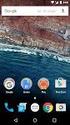 Newdea Inc. プロジェクトセンター ユーザーガイド ウィジェット 2 目次 1. 基本操作... 3 1.1. ウィジェットとは何か... 3 1.2. ウィジェットの目的と構成... 3 1.3. ウィジェットの設置... 5 2. ウィジェットのカスタマイズ... 10 2.1. ウィジェットコードの構成... 10 2.2. ウィジェットの外観を変更する... 11 2.2.1. 個別のウィジェットの外観を変更する...
Newdea Inc. プロジェクトセンター ユーザーガイド ウィジェット 2 目次 1. 基本操作... 3 1.1. ウィジェットとは何か... 3 1.2. ウィジェットの目的と構成... 3 1.3. ウィジェットの設置... 5 2. ウィジェットのカスタマイズ... 10 2.1. ウィジェットコードの構成... 10 2.2. ウィジェットの外観を変更する... 11 2.2.1. 個別のウィジェットの外観を変更する...
ホームページ・ビルダー16
 標準時間 90 分 Part 3 白紙からページを作る () Part 3- トップページを作ろう ( ここで学ぶこと ) ホームページの入り口 トップページ を自由に作ってみましょう トップページは 自分のホームページのテー マや内容が明解かつ個性的に伝わるように工夫しましょう ページタイトル設定 背景 / 文字色設定をする 文字入力 文字サイズ / 書式変更をする メイン画像を挿入する メニューボタンを作成する
標準時間 90 分 Part 3 白紙からページを作る () Part 3- トップページを作ろう ( ここで学ぶこと ) ホームページの入り口 トップページ を自由に作ってみましょう トップページは 自分のホームページのテー マや内容が明解かつ個性的に伝わるように工夫しましょう ページタイトル設定 背景 / 文字色設定をする 文字入力 文字サイズ / 書式変更をする メイン画像を挿入する メニューボタンを作成する
Microsoft Word - 平成サロン09年2月21日一筆箋作成.doc
 Word を起動します 平成サロン 09 年 2 月 21 日一筆箋作成 [ ページレイアウト ] タブをクリックし ページ設定 グループ右下にある [ ページ設定 ] をクリックします ページ設定 画面が表示されるので 文字数と行数 タブをクリックし 文字方向 欄の [ 縦書 き ] をクリックし オプションボタンをオンにします 作成した一筆箋を印刷後 切り分けやすいように枠と枠の間に余白を入れたい場合は
Word を起動します 平成サロン 09 年 2 月 21 日一筆箋作成 [ ページレイアウト ] タブをクリックし ページ設定 グループ右下にある [ ページ設定 ] をクリックします ページ設定 画面が表示されるので 文字数と行数 タブをクリックし 文字方向 欄の [ 縦書 き ] をクリックし オプションボタンをオンにします 作成した一筆箋を印刷後 切り分けやすいように枠と枠の間に余白を入れたい場合は
第 1 節 スクリーンショット スクリーンショットとは コンピューターで開いているウィンドウの全体や その一部を 画像として取り込むことができる機能です ここでは 地図の挿入を行います 232
 第 8 回 Word 差し込み印刷 231 第 1 節 スクリーンショット スクリーンショットとは コンピューターで開いているウィンドウの全体や その一部を 画像として取り込むことができる機能です ここでは 地図の挿入を行います 232 1. 文書入力 第 7 章 - チャレンジ問題 2 で作成した セミナー開催のご案内 ファイルを開き 次のページに 案内図 を作成します ここでは下図のように入力します
第 8 回 Word 差し込み印刷 231 第 1 節 スクリーンショット スクリーンショットとは コンピューターで開いているウィンドウの全体や その一部を 画像として取り込むことができる機能です ここでは 地図の挿入を行います 232 1. 文書入力 第 7 章 - チャレンジ問題 2 で作成した セミナー開催のご案内 ファイルを開き 次のページに 案内図 を作成します ここでは下図のように入力します
本テキストの作成環境は 次のとおりです Windows 7 Home Premium Microsoft Excel 2010( テキスト内では Excel と記述します ) 画面の設定 ( 解像度 ) ピクセル 本テキストは 次の環境でも利用可能です Windows 7 Home
 本テキストの作成環境は 次のとおりです Windows 7 Home Premium Microsoft Excel 2010( テキスト内では Excel と記述します ) 画面の設定 ( 解像度 ) 1024 768 ピクセル 本テキストは 次の環境でも利用可能です Windows 7 Home Premium 以外のオペレーティングシステムで Microsoft Excel 2010 が動作
本テキストの作成環境は 次のとおりです Windows 7 Home Premium Microsoft Excel 2010( テキスト内では Excel と記述します ) 画面の設定 ( 解像度 ) 1024 768 ピクセル 本テキストは 次の環境でも利用可能です Windows 7 Home Premium 以外のオペレーティングシステムで Microsoft Excel 2010 が動作
目 次 タイトルの作成... 1 新しいスライドを作成... 1 画像の挿入... 2 テキストボックスの挿入... 4 練習問題 表の挿入... 7 グラフの挿入... 8 図形の挿入... 9 テーマの設定 アニメーションの設定 グラフの系列別のアニメーショ
 パワーポイントで 会社案内作成 目 次 タイトルの作成... 1 新しいスライドを作成... 1 画像の挿入... 2 テキストボックスの挿入... 4 練習問題 1... 6 表の挿入... 7 グラフの挿入... 8 図形の挿入... 9 テーマの設定... 10 アニメーションの設定... 11 グラフの系列別のアニメーションの設定... 13 アニメーションの軌跡の設定... 14 練習問題
パワーポイントで 会社案内作成 目 次 タイトルの作成... 1 新しいスライドを作成... 1 画像の挿入... 2 テキストボックスの挿入... 4 練習問題 1... 6 表の挿入... 7 グラフの挿入... 8 図形の挿入... 9 テーマの設定... 10 アニメーションの設定... 11 グラフの系列別のアニメーションの設定... 13 アニメーションの軌跡の設定... 14 練習問題
(1) サイトマップ ホームページの中の各ページにリンクがはられています 4段組みになっていますね (2) コピーライト表記 一番下には 著作権者を示すコピーライト表記があります デザイン (1) イラスト フッターの一番上にイラストがあって ちょっとかわいい感じになっています (2) 線 それぞれ
 はじめて相談室 第24回 フッターをそれっぽくしたい 執筆 #fc0 株式会社エフシーゼロ はじめて相談室 では はじめてWEB を使ったホームページづくりが初めての方のお悩みや不安にナビゲーターが お答えします こんなこと聞いていいのかな という方大歓迎の相談室です 今回は フッターを はじめてWEB みたいなリッチな見た目にしたいというご相談です おたより JimdoでHPを作って数年経ちました
はじめて相談室 第24回 フッターをそれっぽくしたい 執筆 #fc0 株式会社エフシーゼロ はじめて相談室 では はじめてWEB を使ったホームページづくりが初めての方のお悩みや不安にナビゲーターが お答えします こんなこと聞いていいのかな という方大歓迎の相談室です 今回は フッターを はじめてWEB みたいなリッチな見た目にしたいというご相談です おたより JimdoでHPを作って数年経ちました
フォトギャラリーって? フォトギャラリーを使うと 複数の写真を並べて表示することができます アップロードをするときも複数の写真をまとめて 選択できるので 画像 で 1 枚 1 枚載せていくよりも相当手間が省けますね 写真の並べ方のバリエーションも結構いろいろあります 並べ方を設定すると Jimdo
 はじめて相談室第 32 回 : たくさんの写真をきれいに並べるには? 執筆 :#fc0( 株式会社エフシーゼロ ) はじめて相談室 では はじめてWEB を使ったホームページづくりが初めての方のお悩みや不安にナビゲーターがお答えします! こんなこと聞いていいのかな という方大歓迎の相談室です 今回は ホームページの中のたくさんの写真をきれいに並べるには? というご相談です おたより こんにちは! 息子が入っているサッカーチームの活動記録用のホームページを作るために
はじめて相談室第 32 回 : たくさんの写真をきれいに並べるには? 執筆 :#fc0( 株式会社エフシーゼロ ) はじめて相談室 では はじめてWEB を使ったホームページづくりが初めての方のお悩みや不安にナビゲーターがお答えします! こんなこと聞いていいのかな という方大歓迎の相談室です 今回は ホームページの中のたくさんの写真をきれいに並べるには? というご相談です おたより こんにちは! 息子が入っているサッカーチームの活動記録用のホームページを作るために
目次 1. アニメーションの仕組み 3 2. ワードアートでムービーのタイトルを作成 7 3. まとめ 課題にチャレンジ 19 [ アニメーション ] 機能 PowerPoint に搭載されている [ アニメーション ] 機能を使用すると 文字や図形にアニメーション ( さまざまな動きや
![目次 1. アニメーションの仕組み 3 2. ワードアートでムービーのタイトルを作成 7 3. まとめ 課題にチャレンジ 19 [ アニメーション ] 機能 PowerPoint に搭載されている [ アニメーション ] 機能を使用すると 文字や図形にアニメーション ( さまざまな動きや 目次 1. アニメーションの仕組み 3 2. ワードアートでムービーのタイトルを作成 7 3. まとめ 課題にチャレンジ 19 [ アニメーション ] 機能 PowerPoint に搭載されている [ アニメーション ] 機能を使用すると 文字や図形にアニメーション ( さまざまな動きや](/thumbs/91/104753304.jpg) PowerPoint で楽しむムービー作成講座 第 1 回 アニメーションの仕組みとタイトル作成 本テキストの作成環境は 次のとおりです Windows 7 Home Premium Microsoft PowerPoint 2010( テキスト内では PowerPoint と記述します ) 画面の設定 ( 解像度 ) 1024 768 ピクセル 本テキストは 次の環境でも利用可能です Windows
PowerPoint で楽しむムービー作成講座 第 1 回 アニメーションの仕組みとタイトル作成 本テキストの作成環境は 次のとおりです Windows 7 Home Premium Microsoft PowerPoint 2010( テキスト内では PowerPoint と記述します ) 画面の設定 ( 解像度 ) 1024 768 ピクセル 本テキストは 次の環境でも利用可能です Windows
初心者にもできるアメブロカスタマイズ新2016.pages
 Copyright All Rights Reserved. 41 Copyright All Rights Reserved. 60 68 70 6 78 80 Copyright All Rights Reserved. FC2 97 Copyright All Rights Reserved. Copyright All Rights Reserved. Copyright All Rights
Copyright All Rights Reserved. 41 Copyright All Rights Reserved. 60 68 70 6 78 80 Copyright All Rights Reserved. FC2 97 Copyright All Rights Reserved. Copyright All Rights Reserved. Copyright All Rights
- 2 Copyright (C) 2006. All Rights Reserved.
 - 2 Copyright (C) 2006. All Rights Reserved. 2-3 Copyright (C) 2006. All Rights Reserved. 70-4 Copyright (C) 2006. All Rights Reserved. ...1...3...7...8 1...9...14...16 2...18...20...21 3...22...23...23...24
- 2 Copyright (C) 2006. All Rights Reserved. 2-3 Copyright (C) 2006. All Rights Reserved. 70-4 Copyright (C) 2006. All Rights Reserved. ...1...3...7...8 1...9...14...16 2...18...20...21 3...22...23...23...24
Word2013基礎 基本操作
 OA ベーシック Word2013 基礎基本操作 1 / 8 Word2013 基礎基本操作 基本操作前編 (WORD 基本操作 ) Word の起動と終了 操作 Word を起動します 1[ スタート画面 ] で [Microsoft Word2013] のタイルをクリックします Word が起動します タスクバーには Word のボタンが表示されます 2[ 白紙の文書 ] をクリックします 新規文書が表示されます
OA ベーシック Word2013 基礎基本操作 1 / 8 Word2013 基礎基本操作 基本操作前編 (WORD 基本操作 ) Word の起動と終了 操作 Word を起動します 1[ スタート画面 ] で [Microsoft Word2013] のタイルをクリックします Word が起動します タスクバーには Word のボタンが表示されます 2[ 白紙の文書 ] をクリックします 新規文書が表示されます
目次 1. ドリームフォト用素材の作成 3 2. ドリームフォトの作成 まとめ 課題にチャレンジ 19 レッスン内容 ドリームフォト マイクロソフト社のワープロソフト Word 2010( これ以降 Word と記述します ) の図ツールに搭載されている [ 背景の削除 ]
![目次 1. ドリームフォト用素材の作成 3 2. ドリームフォトの作成 まとめ 課題にチャレンジ 19 レッスン内容 ドリームフォト マイクロソフト社のワープロソフト Word 2010( これ以降 Word と記述します ) の図ツールに搭載されている [ 背景の削除 ] 目次 1. ドリームフォト用素材の作成 3 2. ドリームフォトの作成 まとめ 課題にチャレンジ 19 レッスン内容 ドリームフォト マイクロソフト社のワープロソフト Word 2010( これ以降 Word と記述します ) の図ツールに搭載されている [ 背景の削除 ]](/thumbs/91/105928246.jpg) Word で楽しむドリームフォト ~Word の画像加工 (3)~ 本テキストの作成環境は 次のとおりです Windows 7 Home Premium Microsoft Word 2010 画面の設定 ( 解像度 ) 1024 768 ピクセル 本テキストは 次の環境でも利用可能です Windows 7 Home Premium 以外のオペレーティングシステムで Microsoft Word 2010
Word で楽しむドリームフォト ~Word の画像加工 (3)~ 本テキストの作成環境は 次のとおりです Windows 7 Home Premium Microsoft Word 2010 画面の設定 ( 解像度 ) 1024 768 ピクセル 本テキストは 次の環境でも利用可能です Windows 7 Home Premium 以外のオペレーティングシステムで Microsoft Word 2010
(3) 本文を書く 実際にページを開いたときに表示される本文を書いてみましょう から の間に書きます <html > <head > <title > 武のホームページ </title > </head > </html > (4) ページを保存する ここで一度ページを保存してみましょう テキストエ
 1. はじめの準備 (1) フォルダの作成 ホームページ作成の基礎 これから作るホームページのデータを ホームページ用 として保存 ( 保管 ) するフォルダを作成します ホームページで使う作成したファイル画像 写真 音楽などファイルは すべて同じフォルダに保存します デスクトップやマイドキュメントの中 ( 任意 ) で 右クリック 新規作成 (N) フォルダ (F) で新しいフォルダができます (
1. はじめの準備 (1) フォルダの作成 ホームページ作成の基礎 これから作るホームページのデータを ホームページ用 として保存 ( 保管 ) するフォルダを作成します ホームページで使う作成したファイル画像 写真 音楽などファイルは すべて同じフォルダに保存します デスクトップやマイドキュメントの中 ( 任意 ) で 右クリック 新規作成 (N) フォルダ (F) で新しいフォルダができます (
2 COPYRIGHT TempNate. ALL RIGHTS RESERVED.
 TeraPad ホームページ編集ソフト の操作マニュアル 1 COPYRIGHT TempNate. ALL RIGHTS RESERVED. 2 COPYRIGHT TempNate. ALL RIGHTS RESERVED. 3 COPYRIGHT TempNate. ALL RIGHTS RESERVED. 4 COPYRIGHT TempNate. ALL RIGHTS RESERVED.
TeraPad ホームページ編集ソフト の操作マニュアル 1 COPYRIGHT TempNate. ALL RIGHTS RESERVED. 2 COPYRIGHT TempNate. ALL RIGHTS RESERVED. 3 COPYRIGHT TempNate. ALL RIGHTS RESERVED. 4 COPYRIGHT TempNate. ALL RIGHTS RESERVED.
印刷アプリケーションマニュアル
 印刷アプリケーションマニュアル 目次印刷アプリケーションについて... 2 1.1. インストール前の管理者での事前準備... 2 1.2. インストールする... 2 1.3. 基本的な使い方... 6 1.3.1. 各部の概要... 6 1.3.2. カメレオンコードを印刷する... 7 1.3.3. 印刷レイアウトを作成する... 9 1.3.. 用紙を設定する... 10 2. サポートサービスのご案内...
印刷アプリケーションマニュアル 目次印刷アプリケーションについて... 2 1.1. インストール前の管理者での事前準備... 2 1.2. インストールする... 2 1.3. 基本的な使い方... 6 1.3.1. 各部の概要... 6 1.3.2. カメレオンコードを印刷する... 7 1.3.3. 印刷レイアウトを作成する... 9 1.3.. 用紙を設定する... 10 2. サポートサービスのご案内...
旅のしおり
 ワードでワクワク旅のしおり Word2007 のいろいろな機能を使って楽しい旅のしおり作成に挑戦しましょう! 1. ワード (Word) の起動 2. ページ設定 3. 文字のレイアウト 6. 表のレイアウト 7. ファイルの保存 8. クリップアート挿入 4. セクション区切りの挿入 5. 表の挿入 下記のような 旅のしおり を作成します 1 1. ワード (Word) の起動 [ スタート ]
ワードでワクワク旅のしおり Word2007 のいろいろな機能を使って楽しい旅のしおり作成に挑戦しましょう! 1. ワード (Word) の起動 2. ページ設定 3. 文字のレイアウト 6. 表のレイアウト 7. ファイルの保存 8. クリップアート挿入 4. セクション区切りの挿入 5. 表の挿入 下記のような 旅のしおり を作成します 1 1. ワード (Word) の起動 [ スタート ]
情報C 4月スクーリング プリント
 情報の科学スクーリングプリント (e-typing 結果推移報告 Web ページ作成 ) 1/6 情報の科学スクーリングプリント (e-typing 結果推移報告 Web ページ作成 ) スクーリング日 ( ) 生徒番号 ( ) 氏名 ( ) 学習 目標 1. HTML を使って Web ページを作成できる 2. e-typing 結果の推移をわかりやすく伝えることができる 3. 著作権や肖像権に配慮することができる
情報の科学スクーリングプリント (e-typing 結果推移報告 Web ページ作成 ) 1/6 情報の科学スクーリングプリント (e-typing 結果推移報告 Web ページ作成 ) スクーリング日 ( ) 生徒番号 ( ) 氏名 ( ) 学習 目標 1. HTML を使って Web ページを作成できる 2. e-typing 結果の推移をわかりやすく伝えることができる 3. 著作権や肖像権に配慮することができる
NPO 法人いきいきネットとくしま第 96 回定例勉強会 森の日 2012 年 6 月 27 日担当 : 吉田明子 図表 Smart Art( スマートアート ) 機能を使うと 情報の相互関係を分かりやすく表現でき 目的に応じて種類を選択出来てデザイン性の高い図表が作成できます 図表の中に写真やイラ
 NPO 法人いきいきネットとくしま第 96 回定例勉強会 森の日 2012 年 6 月 27 日担当 : 吉田明子 図表 Smart Art( スマートアート ) 機能を使うと 情報の相互関係を分かりやすく表現でき 目的に応じて種類を選択出来てデザイン性の高い図表が作成できます 図表の中に写真やイラスト等を入れると表現力のある図表に仕上がります ファミリーの緊急連絡に応用してみました 中心のワードアートの飾り文字はポスターやチラシ等目立たせたい部分に使うと効果的です
NPO 法人いきいきネットとくしま第 96 回定例勉強会 森の日 2012 年 6 月 27 日担当 : 吉田明子 図表 Smart Art( スマートアート ) 機能を使うと 情報の相互関係を分かりやすく表現でき 目的に応じて種類を選択出来てデザイン性の高い図表が作成できます 図表の中に写真やイラスト等を入れると表現力のある図表に仕上がります ファミリーの緊急連絡に応用してみました 中心のワードアートの飾り文字はポスターやチラシ等目立たせたい部分に使うと効果的です
サンプル CSS OutlineAnimation.html の説明 HTML の記述 (OutlineAnimation.html) id 属性 stage の div 要素を作り その中に div 要素でボックスを記述します id 属性 div1 の div 要素を記述し 中にテキストで Out
 1339 アウトラインのアニメーション outline は入力フィールドの輪郭を赤くして目立たせるなど ユーザーインターフェースと して使用されることが多い機能です また outline でボックスの輪郭をアニメーションさ せることもできますが あまり使われることはないかもしれません アニメーションで変化させることができる outline 関係のプロパティ outline-color animation
1339 アウトラインのアニメーション outline は入力フィールドの輪郭を赤くして目立たせるなど ユーザーインターフェースと して使用されることが多い機能です また outline でボックスの輪郭をアニメーションさ せることもできますが あまり使われることはないかもしれません アニメーションで変化させることができる outline 関係のプロパティ outline-color animation
Ver.0 目次. はじめに.... 証明書の発行 ( ダウンロード ) 手順... 付録 A. ルート証明書無しでの証明書の発行 ( ダウンロード ) 手順... 5 付録 B. ブラウザの設定... Copyright 04 SECOM Trust Systems CO.,LTD. All Ri
 Ver.0 証明書発行マニュアル パスワード設定版 Windows 8 8. InternetExplorer 04 年 月 日 セコムトラストシステムズ株式会社 Copyright 04 SECOM Trust Systems CO.,LTD. All Rights Reserved i Ver.0 目次. はじめに.... 証明書の発行 ( ダウンロード ) 手順... 付録 A. ルート証明書無しでの証明書の発行
Ver.0 証明書発行マニュアル パスワード設定版 Windows 8 8. InternetExplorer 04 年 月 日 セコムトラストシステムズ株式会社 Copyright 04 SECOM Trust Systems CO.,LTD. All Rights Reserved i Ver.0 目次. はじめに.... 証明書の発行 ( ダウンロード ) 手順... 付録 A. ルート証明書無しでの証明書の発行
PowerPoint プレゼンテーション
 49 概要 50 は まとめ記事 などの長い文章の方が向いています 本文は 500 文字以上がおすすめです 画像を使って見やすいページを作成しましょう ブログ記事タイトル の特徴 SEO ブログ記事作成の流れ 写真 使い分け 長い文章に最適 ブログ記事タイトル記入 まとめ記事や閲覧者の役に立つ情報など リード文 を書く 目次 使用する機能 通常ブログ機能 アイキャッチ画像文字色変更 リンク追加 自由な画像追加
49 概要 50 は まとめ記事 などの長い文章の方が向いています 本文は 500 文字以上がおすすめです 画像を使って見やすいページを作成しましょう ブログ記事タイトル の特徴 SEO ブログ記事作成の流れ 写真 使い分け 長い文章に最適 ブログ記事タイトル記入 まとめ記事や閲覧者の役に立つ情報など リード文 を書く 目次 使用する機能 通常ブログ機能 アイキャッチ画像文字色変更 リンク追加 自由な画像追加
引き算アフィリ ASP 登録用の日記サイトを 作成しよう Copyright 株式会社アリウープ, All Rights Reserved. 1
 引き算アフィリ ASP 登録用の日記サイトを 作成しよう 1 目次 ASP 登録用の日記サイトを作成しよう... 3 日記サイト作成時のポイント... 4 (1) 子ページを5ページ分作成する... 5 (2)1 記事当たり600 文字以上書く... 6 (3) アップロードする場所はドメインのトップが理想... 7 日記サイトを作成しよう... 8 日記サイト用テンプレートをダウンロードする...
引き算アフィリ ASP 登録用の日記サイトを 作成しよう 1 目次 ASP 登録用の日記サイトを作成しよう... 3 日記サイト作成時のポイント... 4 (1) 子ページを5ページ分作成する... 5 (2)1 記事当たり600 文字以上書く... 6 (3) アップロードする場所はドメインのトップが理想... 7 日記サイトを作成しよう... 8 日記サイト用テンプレートをダウンロードする...
WorkWithPlus 8 へのアップグレードについて
 WorkWithPlus 8 へのアップグレード について 本書では WorkWithPlus (WWP) バージョン 7.1 以降を適用して開発した KB をバージョン 8 以降にアップ グレードして引き続き開発する場合の手順について説明しています 重要 : バージョン 8 では レスポンシブ Web デザイン ( 以降 RWD) に対応した新しいテンプレートが テーマ 追加時に 既存の Main
WorkWithPlus 8 へのアップグレード について 本書では WorkWithPlus (WWP) バージョン 7.1 以降を適用して開発した KB をバージョン 8 以降にアップ グレードして引き続き開発する場合の手順について説明しています 重要 : バージョン 8 では レスポンシブ Web デザイン ( 以降 RWD) に対応した新しいテンプレートが テーマ 追加時に 既存の Main
目 次 押印ツールによる電子印鑑の押印 Word 編 1 枠内に押印する 3 2 社名の上に重ねて 角印 を押印する 5 3 クリップボード経由で押印する 9 4 印影の角度を変える 13 押印ツールによる電子印鑑の押印 Excel 編 1 ドラッグ & ドロップで押印する 14 2 クリップボード
 We 電子印操作マニュアル Microsoft Word/Excel で 押印! Copyright (C) SUNSALE Inc. All rights reserved. 1 目 次 押印ツールによる電子印鑑の押印 Word 編 1 枠内に押印する 3 2 社名の上に重ねて 角印 を押印する 5 3 クリップボード経由で押印する 9 4 印影の角度を変える 13 押印ツールによる電子印鑑の押印
We 電子印操作マニュアル Microsoft Word/Excel で 押印! Copyright (C) SUNSALE Inc. All rights reserved. 1 目 次 押印ツールによる電子印鑑の押印 Word 編 1 枠内に押印する 3 2 社名の上に重ねて 角印 を押印する 5 3 クリップボード経由で押印する 9 4 印影の角度を変える 13 押印ツールによる電子印鑑の押印
Copyright All Rights Reserved. -2 -!
 http://ameblo.jp/admarketing/ Copyright All Rights Reserved. -2 -! Copyright All Rights Reserved. -3- Copyright All Rights Reserved. -4- Copyright All Rights Reserved. -5 - Copyright All Rights Reserved.
http://ameblo.jp/admarketing/ Copyright All Rights Reserved. -2 -! Copyright All Rights Reserved. -3- Copyright All Rights Reserved. -4- Copyright All Rights Reserved. -5 - Copyright All Rights Reserved.
PowerPoint プレゼンテーション
 3 概要 4 は お店からのお知らせなど 短い文章の記事に向いています 画像 枚 本文 00 文字 500 文字程度の記事が適切です のポイント 記事作成の流れ ブログ記事タイトル 使い分け 短い文章に最適 ブログ記事タイトル記入 営業時間の変更やおやすみのお知らせなど 本文を書く 写真 使用する機能 画像挿入文字色の変更リンク追加 機能 アイキャッチ画像文字色変更リンク追加 3 投稿する 本文 自由な画像追加
3 概要 4 は お店からのお知らせなど 短い文章の記事に向いています 画像 枚 本文 00 文字 500 文字程度の記事が適切です のポイント 記事作成の流れ ブログ記事タイトル 使い分け 短い文章に最適 ブログ記事タイトル記入 営業時間の変更やおやすみのお知らせなど 本文を書く 写真 使用する機能 画像挿入文字色の変更リンク追加 機能 アイキャッチ画像文字色変更リンク追加 3 投稿する 本文 自由な画像追加
目次 1. デジタル押し花の作り方 3 2. デジタル押し花をきれいに仕上げる方法 まとめ 課題にチャレンジ 19 レッスン内容 デジタル押し花 マイクロソフト社のワープロソフト Word 2010( これ以降 Word と記述します ) の図ツールに搭載されている [ 背景
 le Word で楽しむデジタル押し花 Sa mp Word の画像加工 1 本テキストの作成環境は 次のとおりです Windows 7 Home Premium Microsoft Word 2010 画面の設定 解像度 1024 768 ピクセル 本テキストは 次の環境でも利用可能です Windows 7 Home Premium 以外のオペレーティングシステムで Microsoft Word
le Word で楽しむデジタル押し花 Sa mp Word の画像加工 1 本テキストの作成環境は 次のとおりです Windows 7 Home Premium Microsoft Word 2010 画面の設定 解像度 1024 768 ピクセル 本テキストは 次の環境でも利用可能です Windows 7 Home Premium 以外のオペレーティングシステムで Microsoft Word
目次 3 14P Wordpressテンプレートの設定方法 15P 17P livedoorテンプレートの設定方法 18P 21P FC2テンプレートの設定方法
 特典テンプレートの設定方法 目次 3 14P Wordpressテンプレートの設定方法 15P 17P livedoorテンプレートの設定方法 18P 21P FC2テンプレートの設定方法 Wordpressテンプレートの設定方法 Wordpressテンプレートの設定方法 この作業を行う前に wordpressのインストールを済ませておいてください 1.テーマのインストール wordpressのインストール後
特典テンプレートの設定方法 目次 3 14P Wordpressテンプレートの設定方法 15P 17P livedoorテンプレートの設定方法 18P 21P FC2テンプレートの設定方法 Wordpressテンプレートの設定方法 Wordpressテンプレートの設定方法 この作業を行う前に wordpressのインストールを済ませておいてください 1.テーマのインストール wordpressのインストール後
IPA:セキュアなインターネットサーバー構築に関する調査
 Copyright 2003 IPA, All Rights Reserved. Copyright 2003 IPA, All Rights Reserved. Copyright 2003 IPA, All Rights Reserved. Copyright 2003 IPA, All Rights Reserved. Copyright 2003 IPA, All Rights Reserved.
Copyright 2003 IPA, All Rights Reserved. Copyright 2003 IPA, All Rights Reserved. Copyright 2003 IPA, All Rights Reserved. Copyright 2003 IPA, All Rights Reserved. Copyright 2003 IPA, All Rights Reserved.
イ.[ その他 ] タブをリック [ 用紙の端からの距離 ] の [ フッター ] を [10]mmに指定 [ 規定に設定 ] ボタンをクリック [ 印刷レイアウトの規定値を変更しますか?] 表示がでます [ はい ] をクリック [ 規定に設定 ] ボタンをクリックします ウ.[ 印刷レイアウトの
![イ.[ その他 ] タブをリック [ 用紙の端からの距離 ] の [ フッター ] を [10]mmに指定 [ 規定に設定 ] ボタンをクリック [ 印刷レイアウトの規定値を変更しますか?] 表示がでます [ はい ] をクリック [ 規定に設定 ] ボタンをクリックします ウ.[ 印刷レイアウトの イ.[ その他 ] タブをリック [ 用紙の端からの距離 ] の [ フッター ] を [10]mmに指定 [ 規定に設定 ] ボタンをクリック [ 印刷レイアウトの規定値を変更しますか?] 表示がでます [ はい ] をクリック [ 規定に設定 ] ボタンをクリックします ウ.[ 印刷レイアウトの](/thumbs/91/105814205.jpg) お手本ワード文書の作成 H27.12.06 IT ふたば会水島講座 この講座では 今まで学習してきたワードの使い方を集大成して お手本となるワード文書の作成方法を解説します 重点操作は以下の 3 項目です 重点操作 ワードの事前設定 余白やフォント フォントサイズを規定値として設定 オートコレクト機能の使い方他 段落書式の使い方 0.5 行の行間設定 インデント 行頭文字 均等割り付けの使い方 テキストボックス内の文字の配置方法
お手本ワード文書の作成 H27.12.06 IT ふたば会水島講座 この講座では 今まで学習してきたワードの使い方を集大成して お手本となるワード文書の作成方法を解説します 重点操作は以下の 3 項目です 重点操作 ワードの事前設定 余白やフォント フォントサイズを規定値として設定 オートコレクト機能の使い方他 段落書式の使い方 0.5 行の行間設定 インデント 行頭文字 均等割り付けの使い方 テキストボックス内の文字の配置方法
Photoshop 基礎 1 テキストの一部画像について Photoshop 基礎 1 のテキストの一部の画像は PhosothopCS2 の画像を利用しています ここでは テキストに表記している画像の PhotoshopCS2 と PhotoshopCS5 の違いを紹介します 異なるバージョンでも
 情報リテラシー講習会 Photoshop 基礎 1 Photoshop 基礎 1 テキストの一部画像について Photoshop 基礎 1 のテキストの一部の画像は PhosothopCS2 の画像を利用しています ここでは テキストに表記している画像の PhotoshopCS2 と PhotoshopCS5 の違いを紹介します 異なるバージョンでも問題なく操作できますが 参考としてご確認ください
情報リテラシー講習会 Photoshop 基礎 1 Photoshop 基礎 1 テキストの一部画像について Photoshop 基礎 1 のテキストの一部の画像は PhosothopCS2 の画像を利用しています ここでは テキストに表記している画像の PhotoshopCS2 と PhotoshopCS5 の違いを紹介します 異なるバージョンでも問題なく操作できますが 参考としてご確認ください
1/2
 札幌学院大学社会情報学部 AO 入試課題用テキスト (3) 1 札幌学院大学社会情報学部 AO 入試課題用テキスト HTML の基礎知識 (3) 1. スタイル指定 フォントの大きさや種類 行間 ページ上のレイアウトなどを文書の スタイル と呼び このスタイルを指定するためのデータを スタイルシート と呼ぶ 以下では CSS(Cascading Style Sheets) と呼ばれるスタイルシート言語を使用する
札幌学院大学社会情報学部 AO 入試課題用テキスト (3) 1 札幌学院大学社会情報学部 AO 入試課題用テキスト HTML の基礎知識 (3) 1. スタイル指定 フォントの大きさや種類 行間 ページ上のレイアウトなどを文書の スタイル と呼び このスタイルを指定するためのデータを スタイルシート と呼ぶ 以下では CSS(Cascading Style Sheets) と呼ばれるスタイルシート言語を使用する
Microsoft Word - 最終版 バックせどりismマニュアル .docx
 ism ISM ISM ISM ISM ISM ISM Copyright (c) 2010 All Rights Reserved. Copyright (c) 2010 All Rights Reserved. Copyright (c) 2010 All Rights Reserved. ISM Copyright (c) 2010 All Rights Reserved. Copyright
ism ISM ISM ISM ISM ISM ISM Copyright (c) 2010 All Rights Reserved. Copyright (c) 2010 All Rights Reserved. Copyright (c) 2010 All Rights Reserved. ISM Copyright (c) 2010 All Rights Reserved. Copyright
Green Site License のご紹介
 グリーンサイトライセンス設置マニュアル ( ソースコードダウンロード編 ) 作成日 :0 年 5 月 Ver.3 Copyright RAUL Co.Ltd. All Rights Reserved GSL ソースコードの取得.GSL ソースコードの取得 -. ログインする -. ログイン後ページの操作 -3. 契約内容を確認 -4. ソースダウンロードページで GSL ソースコードを取得 -5.
グリーンサイトライセンス設置マニュアル ( ソースコードダウンロード編 ) 作成日 :0 年 5 月 Ver.3 Copyright RAUL Co.Ltd. All Rights Reserved GSL ソースコードの取得.GSL ソースコードの取得 -. ログインする -. ログイン後ページの操作 -3. 契約内容を確認 -4. ソースダウンロードページで GSL ソースコードを取得 -5.
スライド 1
 ホームページ講習 CMS: 管理 1. ログインと管理画面へ切り替え 2. ホームページのバックアップを取るには? 3. 祝日設定について 4. 行事カレンダーについて 5. 自分のパスワードを変更するには? 6. 活動記録 欄の作りを理解しよう 7. 新規のページを追加するには? 8. 日誌を別ページに移動させるには? 9. 新規の日誌を作成するには? 10. 新規の活動報告枠を配置するには? 11.(
ホームページ講習 CMS: 管理 1. ログインと管理画面へ切り替え 2. ホームページのバックアップを取るには? 3. 祝日設定について 4. 行事カレンダーについて 5. 自分のパスワードを変更するには? 6. 活動記録 欄の作りを理解しよう 7. 新規のページを追加するには? 8. 日誌を別ページに移動させるには? 9. 新規の日誌を作成するには? 10. 新規の活動報告枠を配置するには? 11.(
情報C 4月スクーリング プリント
 情報の科学スクーリングプリント (e-typing 結果推移報告 Web ページ作成 ) 1/9 情報の科学スクーリングプリント (e-typing 結果推移報告 Web ページ作成 ) スクーリング日 ( ) 生徒番号 ( ) 氏名 ( ) 学習 目標 1. HTML を使って Web ページを作成できる 2. e-typing 結果の推移をわかりやすく伝えることができる 3. 著作権や肖像権に配慮することができる
情報の科学スクーリングプリント (e-typing 結果推移報告 Web ページ作成 ) 1/9 情報の科学スクーリングプリント (e-typing 結果推移報告 Web ページ作成 ) スクーリング日 ( ) 生徒番号 ( ) 氏名 ( ) 学習 目標 1. HTML を使って Web ページを作成できる 2. e-typing 結果の推移をわかりやすく伝えることができる 3. 著作権や肖像権に配慮することができる
第 11 講プレゼンテーション 2 / 17 ページ 11-1 プレゼンテーションとは プレゼンテーションとは 限られた時間 空間で第三者に対して何らかの情報を伝達 説明し 理解を深めてもらうこと です 教育研究活動では 研究レポートの発表 研修会の事前説明会など様々な場面でプレゼンテーションが行わ
 A コース 1 / 17 ページ コンピュータリテラシー A コース 第 11 講 [ 全 15 講 ] 2011 年度春学期 基礎ゼミナール ( コンピューティングクラス ) 第 11 講プレゼンテーション 2 / 17 ページ 11-1 プレゼンテーションとは プレゼンテーションとは 限られた時間 空間で第三者に対して何らかの情報を伝達 説明し 理解を深めてもらうこと です 教育研究活動では 研究レポートの発表
A コース 1 / 17 ページ コンピュータリテラシー A コース 第 11 講 [ 全 15 講 ] 2011 年度春学期 基礎ゼミナール ( コンピューティングクラス ) 第 11 講プレゼンテーション 2 / 17 ページ 11-1 プレゼンテーションとは プレゼンテーションとは 限られた時間 空間で第三者に対して何らかの情報を伝達 説明し 理解を深めてもらうこと です 教育研究活動では 研究レポートの発表
ページ MAP 本マニュアルでは 以下の操作手順を説明します スキャンする スキャンする手順を知りたい原稿の一部分をスキャンしたい書籍をきれいにスキャンしたい A4 を超える原稿をスキャンしたい P5 P19 P21 P23 保存する 印刷する 画像または PDF で保存したい P9 Word また
 読ん de!! ココ < スキャナ > 利用手順書 2011( 平成 23) 年 1 月 24 日版 龍谷大学情報メディアセンター ページ MAP 本マニュアルでは 以下の操作手順を説明します スキャンする スキャンする手順を知りたい原稿の一部分をスキャンしたい書籍をきれいにスキャンしたい A4 を超える原稿をスキャンしたい P5 P19 P21 P23 保存する 印刷する 画像または PDF で保存したい
読ん de!! ココ < スキャナ > 利用手順書 2011( 平成 23) 年 1 月 24 日版 龍谷大学情報メディアセンター ページ MAP 本マニュアルでは 以下の操作手順を説明します スキャンする スキャンする手順を知りたい原稿の一部分をスキャンしたい書籍をきれいにスキャンしたい A4 を超える原稿をスキャンしたい P5 P19 P21 P23 保存する 印刷する 画像または PDF で保存したい
数のディジタル化
 第 3 章コミュニケーションとネットワークを探索する 4 節コミュニケーションとネットワークの活用 4 節コミュニケーションとネットワークの活用 3 コミュニケーションツールの活用 第 3 章 4 節コミュニケーションとネットワークの活用 コミュニケーションツールの活用 本日の内容 第 3 章コミュニケーションとネットワークを探索する 4 節コミュニケーションとネットワークの活用 3. コミュニケーションツールの活用
第 3 章コミュニケーションとネットワークを探索する 4 節コミュニケーションとネットワークの活用 4 節コミュニケーションとネットワークの活用 3 コミュニケーションツールの活用 第 3 章 4 節コミュニケーションとネットワークの活用 コミュニケーションツールの活用 本日の内容 第 3 章コミュニケーションとネットワークを探索する 4 節コミュニケーションとネットワークの活用 3. コミュニケーションツールの活用
2 文字列と間隔 文字の横幅のみを変更 文書内の文字間隔は一定で ペー ジ設定 で設定するが 特定の文字 だけ変更する時に使用する 文字の書式には自動継続機能がありますので 書式を設定した次の文字にも同じ書式が設定されます Enter キーを押して 改行しても同様です その為 文字を入力した後で選択
 Word2002&2003 意外と知らないワードの機能 書式メニュー編 基本 目的ワードで文書を作成していると ついわかっている機能だけで操作しがちです ワードには便利な機能が色々ありますので メニューごとに見てみましょう 今回は 書式 メニューです はじめにメニューの表示方法は2 種類あります A. よく使うメニューや最後に使ったメニューが先に表示される ( この教室での方法 ) B. 最初から全てのメニューが表示される
Word2002&2003 意外と知らないワードの機能 書式メニュー編 基本 目的ワードで文書を作成していると ついわかっている機能だけで操作しがちです ワードには便利な機能が色々ありますので メニューごとに見てみましょう 今回は 書式 メニューです はじめにメニューの表示方法は2 種類あります A. よく使うメニューや最後に使ったメニューが先に表示される ( この教室での方法 ) B. 最初から全てのメニューが表示される
◎phpapi.indd
 PHP や HTML の知識がなくても大丈夫 PHP や HTML の基本も学べる FileMaker データベースを Web に公開したい FileMaker を使って動的な Web サイトを作りたい FileMaker しか知らない人が Web アプリケーションを作れるようになる! はじめに まず 本書を手に取ってくださりありがとうございます 本書はある程度 FileMaker Pro の扱いに慣れ
PHP や HTML の知識がなくても大丈夫 PHP や HTML の基本も学べる FileMaker データベースを Web に公開したい FileMaker を使って動的な Web サイトを作りたい FileMaker しか知らない人が Web アプリケーションを作れるようになる! はじめに まず 本書を手に取ってくださりありがとうございます 本書はある程度 FileMaker Pro の扱いに慣れ
はじめに このマニュアルは 2 ch まとめブログに色々なパーツを盛り込み 魅力的なデザインにするための マニュアルです 2 ちゃんまとめブログに相互 RSS を入れたい 2ch キャラクターのアニメーション画像を入れたい という方のために このマニュアルを用意させていただきました! 魅力的なデザイ
 2ch まとめブログデザインガイド デザインカスタマイズマニュアル 2 ちゃんまとめブログに 色々なパーツを組み込み 魅力的なデザインに! 1 はじめに このマニュアルは 2 ch まとめブログに色々なパーツを盛り込み 魅力的なデザインにするための マニュアルです 2 ちゃんまとめブログに相互 RSS を入れたい 2ch キャラクターのアニメーション画像を入れたい という方のために このマニュアルを用意させていただきました!
2ch まとめブログデザインガイド デザインカスタマイズマニュアル 2 ちゃんまとめブログに 色々なパーツを組み込み 魅力的なデザインに! 1 はじめに このマニュアルは 2 ch まとめブログに色々なパーツを盛り込み 魅力的なデザインにするための マニュアルです 2 ちゃんまとめブログに相互 RSS を入れたい 2ch キャラクターのアニメーション画像を入れたい という方のために このマニュアルを用意させていただきました!
Copyright 資格とっ太郎 All Rights Reserved
 WEB サイトの作り方 その 2(HTML 編 ) 製作 : 資格とっ太郎 Copyright 2014 資格とっ太郎 All Rights Reserved - 1 - こんにちは 資格とっ太郎です ここでは HTML の知識について学んでいきたいと思います サイトを作成するのは 基本的にはツールで作ってしまうのですが 最低限の HTML の知識が無いと あれ なんかレイアウトが崩れちゃったぞ なんか思ったより画像が小さく表示されちゃったぞ
WEB サイトの作り方 その 2(HTML 編 ) 製作 : 資格とっ太郎 Copyright 2014 資格とっ太郎 All Rights Reserved - 1 - こんにちは 資格とっ太郎です ここでは HTML の知識について学んでいきたいと思います サイトを作成するのは 基本的にはツールで作ってしまうのですが 最低限の HTML の知識が無いと あれ なんかレイアウトが崩れちゃったぞ なんか思ったより画像が小さく表示されちゃったぞ
prg.indb
 II HTML Web HTML HTML 章 Webコンテンツは主に HTMLで書かれます 部 体験編 Ⅱ HTMLってなに Web コンテンツを制作するときには HTML と呼ばれる形式でドキュメント 文 書 を記述するのが一般的です HTML は Hyper Text Markup Language の略称 であり テキスト 文書 を記述するための 言語 の一種です HTMLドキュメント は
II HTML Web HTML HTML 章 Webコンテンツは主に HTMLで書かれます 部 体験編 Ⅱ HTMLってなに Web コンテンツを制作するときには HTML と呼ばれる形式でドキュメント 文 書 を記述するのが一般的です HTML は Hyper Text Markup Language の略称 であり テキスト 文書 を記述するための 言語 の一種です HTMLドキュメント は
Microsoft Word - Jimdo基礎編(10版)
 目 次 第 1 章本書について... 1 1-1 JIMDO とは... 1 1-2 自分でウェブサイトを作るメリット... 1 1-3 JIMDO の料金プラン... 2 1-4 本書で制作するサンプルのウェブサイト... 3 1-5 サンプルのデータについて... 4 第 2 章ウェブサイトを開設する... 7 2-1 ウェブサイトを開設する... 7 1 Jimdo のサイトを開く... 7
目 次 第 1 章本書について... 1 1-1 JIMDO とは... 1 1-2 自分でウェブサイトを作るメリット... 1 1-3 JIMDO の料金プラン... 2 1-4 本書で制作するサンプルのウェブサイト... 3 1-5 サンプルのデータについて... 4 第 2 章ウェブサイトを開設する... 7 2-1 ウェブサイトを開設する... 7 1 Jimdo のサイトを開く... 7
RAYOUT
 HOMEPAGE CREATE PACKAGE 1 HOMEPAGE CREATE PACKAGE 3 2 HOMEPAGE CREATE PACKAGE 4 5 3 HOMEPAGE CREATE PACKAGE 6 7 4 HOMEPAGE CREATE PACKAGE 8 -1 Step3 パーツ個別設定 に変わりました -1 で挿入したパーツの 編集 を選ぶと ウィンドウが開きます 画面に従って内容を
HOMEPAGE CREATE PACKAGE 1 HOMEPAGE CREATE PACKAGE 3 2 HOMEPAGE CREATE PACKAGE 4 5 3 HOMEPAGE CREATE PACKAGE 6 7 4 HOMEPAGE CREATE PACKAGE 8 -1 Step3 パーツ個別設定 に変わりました -1 で挿入したパーツの 編集 を選ぶと ウィンドウが開きます 画面に従って内容を
1. 花形の模様枠を作る 1 JTim の アイコンをクリックして起動します 2 背景色を 黒 にします 表示 背景色 黒 OK します 3 250*250 の 白 で新規作成します ファイル 新規作成 横 250*250 * キャンバスの色白 OK 4 範囲 60 で 円形 フェードアウトします
 NPO 法人いきいきネットとくしま第 80 回定例勉強会 森の日県南 平成 27 年 3 月 12 日担当 : 岸艶子 JTrim で楽しい画像遊び! 今回使用する JTrim は 初心者にも簡単に操作が出来るフォトレタッチソフトです 模様枠を作成したり 画像を合成 加工していろいろ楽しむことができます 今回は自分で撮った写真やお絵かき画像を使って ちょっと凝った JTrim に挑戦してみましょう
NPO 法人いきいきネットとくしま第 80 回定例勉強会 森の日県南 平成 27 年 3 月 12 日担当 : 岸艶子 JTrim で楽しい画像遊び! 今回使用する JTrim は 初心者にも簡単に操作が出来るフォトレタッチソフトです 模様枠を作成したり 画像を合成 加工していろいろ楽しむことができます 今回は自分で撮った写真やお絵かき画像を使って ちょっと凝った JTrim に挑戦してみましょう
ホームページ・ビルダー16
 Part 2 テンプレートからページを作る (3) Part 2-3 テンプレートを使ってページを作ろう テンプレートを利用してホームページを作りましょう テンプレートを利用すると 文字や画像を差し替えるだけで魅力的で華やかなページを作ることができます 特にフル CSS テンプレートを利用して作ったページは ページのデザインやレイアウトをスタイルシートで管理しているため あとから簡単にデザインやレイアウトの変更ができます
Part 2 テンプレートからページを作る (3) Part 2-3 テンプレートを使ってページを作ろう テンプレートを利用してホームページを作りましょう テンプレートを利用すると 文字や画像を差し替えるだけで魅力的で華やかなページを作ることができます 特にフル CSS テンプレートを利用して作ったページは ページのデザインやレイアウトをスタイルシートで管理しているため あとから簡単にデザインやレイアウトの変更ができます
■新聞記事
 PowerPoint 基本操作 P.1 PowerPoint 基本操作 - 目次 - 1.PowerPointの起動... 2 2. スライドのサンプル... 3 3. スライドの作成... 4 4. 文字の入力... 5 5. 図の作成 ( クリップアート )... 6 6. グラフの作成... 6 7. 背景デザインと配色... 7 8. アニメーション効果... 8 9. スライドショーの実行...
PowerPoint 基本操作 P.1 PowerPoint 基本操作 - 目次 - 1.PowerPointの起動... 2 2. スライドのサンプル... 3 3. スライドの作成... 4 4. 文字の入力... 5 5. 図の作成 ( クリップアート )... 6 6. グラフの作成... 6 7. 背景デザインと配色... 7 8. アニメーション効果... 8 9. スライドショーの実行...
brieart変換設定画面マニュアル
 変換設定画面マニュアル Ver. 1.1 更新日 :2012/11/19 株式会社アイ エヌ ジーシステム Copyright (C) 2012 ING System Co., Ltd. All Rights Reserved. 目次 1. brieartとは? 3 ラベル 26 リスト 29 brieartとは 3 開閉 ( アコーディオン ) 32 注意事項 制限事項など 4 ボタン 35 パネル
変換設定画面マニュアル Ver. 1.1 更新日 :2012/11/19 株式会社アイ エヌ ジーシステム Copyright (C) 2012 ING System Co., Ltd. All Rights Reserved. 目次 1. brieartとは? 3 ラベル 26 リスト 29 brieartとは 3 開閉 ( アコーディオン ) 32 注意事項 制限事項など 4 ボタン 35 パネル
ID 保存されても問題無い共有されていない PC でしたら ログインボタンの上にある [ID 保存 ] のチェックボックスにチ ェックを入れて下さい 3. パスワードのオートコンプリート ログインボタンを押した後に 環境によっては以下のような確認が表示されます 保存させても安全な環境か判断頂き どち
![ID 保存されても問題無い共有されていない PC でしたら ログインボタンの上にある [ID 保存 ] のチェックボックスにチ ェックを入れて下さい 3. パスワードのオートコンプリート ログインボタンを押した後に 環境によっては以下のような確認が表示されます 保存させても安全な環境か判断頂き どち ID 保存されても問題無い共有されていない PC でしたら ログインボタンの上にある [ID 保存 ] のチェックボックスにチ ェックを入れて下さい 3. パスワードのオートコンプリート ログインボタンを押した後に 環境によっては以下のような確認が表示されます 保存させても安全な環境か判断頂き どち](/thumbs/91/107643850.jpg) AnyClutch Remote 利用にあたってのユーザー ID の設定方法 管理者 ID より AnyClutch Remote を利用するユーザー ID 作成及び権限の付与の設定手順となります 本マニュアルの 手順は一例であり 運用方法によっては設定する手順等が前後することもあります 以下 必要スペック OS: Microsoft Windows 7/8.1/10/Server 2008/Server
AnyClutch Remote 利用にあたってのユーザー ID の設定方法 管理者 ID より AnyClutch Remote を利用するユーザー ID 作成及び権限の付与の設定手順となります 本マニュアルの 手順は一例であり 運用方法によっては設定する手順等が前後することもあります 以下 必要スペック OS: Microsoft Windows 7/8.1/10/Server 2008/Server
1 フリーページを表示する 1-1 フリーページのカテゴリを作成します フリーページのカテゴリの情報を入力します 1 複数のフリーページを記事のジャンルや種類で分け その見出しを入力します お店ページの左サイドバーに表示します 2 消費者が 検索エンジンで検索するであろう 記事の特長や内容をあらわす
 フリーページを作成 表示する方法 < 目次 > 1 フリーページを表示する 2 1-1 フリーページのカテゴリを作成します 1-2 フリーページの記事を作成します 2 フリーページの記事を編集する 6 3 コメント トラックバックを管理する 7 3-1 コメントの掲載状態を変更します 3-2 トラックバックの掲載状態を変更します 4 フリーページのカテゴリの表示設定とレイアウトを調整する 9 このページは
フリーページを作成 表示する方法 < 目次 > 1 フリーページを表示する 2 1-1 フリーページのカテゴリを作成します 1-2 フリーページの記事を作成します 2 フリーページの記事を編集する 6 3 コメント トラックバックを管理する 7 3-1 コメントの掲載状態を変更します 3-2 トラックバックの掲載状態を変更します 4 フリーページのカテゴリの表示設定とレイアウトを調整する 9 このページは
CASEC
 WEB 管理者マニュアル 2017 年 6 月版 お願い 本書で解説している 団体管理メニュー については 下記のパソコン環境のみ動作対応いたしております お手数ですが下記環境を満たしているパソコンにてご利用ください OS ブラウザ Windows 7 / 8.1 / 10 1 Internet Explorer 11, Google Chrome, Microsoft Edge20 以降 (Win
WEB 管理者マニュアル 2017 年 6 月版 お願い 本書で解説している 団体管理メニュー については 下記のパソコン環境のみ動作対応いたしております お手数ですが下記環境を満たしているパソコンにてご利用ください OS ブラウザ Windows 7 / 8.1 / 10 1 Internet Explorer 11, Google Chrome, Microsoft Edge20 以降 (Win
スライド 1
 ホームページ作成 ~ ホームページ ビルダーを使って ~ 1. ホームページ ビルダーを開く 1デスクトップにあるホームページ ビルダーのアイコンをダブルクリックして起動する 1 1 2 3 4 1 メニューバー 2 かんたんナビバー 3 ツールバー 4 ナビメニュー 2 2 一度サイトを作成した後は サイトを開く リックすることによりサイトを開くことができます をク 3 学校ホームページを編集する際
ホームページ作成 ~ ホームページ ビルダーを使って ~ 1. ホームページ ビルダーを開く 1デスクトップにあるホームページ ビルダーのアイコンをダブルクリックして起動する 1 1 2 3 4 1 メニューバー 2 かんたんナビバー 3 ツールバー 4 ナビメニュー 2 2 一度サイトを作成した後は サイトを開く リックすることによりサイトを開くことができます をク 3 学校ホームページを編集する際
目次 1. 会員登録 推奨動作環境 サイト閲覧環境 シミュレーション動作環境 各種設定について メールアドレスおよびニックネームの登録 個人情報の取り扱い
 OSE 先物 オプションシミュレーター 会員登録 株式会社シンプレクス インスティテュート 更新日 :2016 年 8 月 15 日 目次 1. 会員登録... 3 1.1 推奨動作環境... 3 1.1.1 サイト閲覧環境... 3 1.1.2 シミュレーション動作環境... 3 1.1.3 各種設定について... 4 1.2 メールアドレスおよびニックネームの登録... 7 1.2.1 個人情報の取り扱い...
OSE 先物 オプションシミュレーター 会員登録 株式会社シンプレクス インスティテュート 更新日 :2016 年 8 月 15 日 目次 1. 会員登録... 3 1.1 推奨動作環境... 3 1.1.1 サイト閲覧環境... 3 1.1.2 シミュレーション動作環境... 3 1.1.3 各種設定について... 4 1.2 メールアドレスおよびニックネームの登録... 7 1.2.1 個人情報の取り扱い...
Microsoft Word - ラベルマイティStep1.doc
 ラベルマイティ STEP 1 はじめに 1 レッスン 1 ラベルマイティでできること 3 1 ラベルマイティでできること 3 レッスン2 ラベルマイティの概要 4 1 ラベルマイティの起動 4 2 ガイドメニュー 7 3 画面構成 11 4 ラベルマイティの終了 14 第 1 章プリントアイテムを作ってみよう 1 レッスン1 テンプレートを選ぼう 3 1 のし紙 3 レッスン1のまとめ 4 レッスン2
ラベルマイティ STEP 1 はじめに 1 レッスン 1 ラベルマイティでできること 3 1 ラベルマイティでできること 3 レッスン2 ラベルマイティの概要 4 1 ラベルマイティの起動 4 2 ガイドメニュー 7 3 画面構成 11 4 ラベルマイティの終了 14 第 1 章プリントアイテムを作ってみよう 1 レッスン1 テンプレートを選ぼう 3 1 のし紙 3 レッスン1のまとめ 4 レッスン2
PowerPoint プレゼンテーション
 年末年始で 1 つ WordPress で Web サイトを作ってみようイベント 株式会社コミュニティコム星野邦敏 330-0802 埼玉県さいたま市大宮区宮町 1-5 銀座ビル 7 階 URL: http://www.communitycom.jp/ E-MAIL: mail@communitycom.jp 1 年末年始でWebサイトを作る (2) 目次 0. 自己紹介 1. 2. 質疑応答 2
年末年始で 1 つ WordPress で Web サイトを作ってみようイベント 株式会社コミュニティコム星野邦敏 330-0802 埼玉県さいたま市大宮区宮町 1-5 銀座ビル 7 階 URL: http://www.communitycom.jp/ E-MAIL: mail@communitycom.jp 1 年末年始でWebサイトを作る (2) 目次 0. 自己紹介 1. 2. 質疑応答 2
合宿事前講座 Web 開発の基本編その 2 情報研究会モブ 薗田海樹 The. H.30 情報研究会 1
 合宿事前講座 Web 開発の基本編その 2 情報研究会モブ 薗田海樹 2018 6.12 The. 1 前回の復習 n ブラウザ って何? n Web サイト のキホンを作ってみよう 2 ブラウザ とは?HTML とは?? n ブラウザとは? WEB ページを閲覧するためのソフトウェア p HTML というブラウザに言語を表示する言語によって表示されている n HTML とは? p Hyper Text
合宿事前講座 Web 開発の基本編その 2 情報研究会モブ 薗田海樹 2018 6.12 The. 1 前回の復習 n ブラウザ って何? n Web サイト のキホンを作ってみよう 2 ブラウザ とは?HTML とは?? n ブラウザとは? WEB ページを閲覧するためのソフトウェア p HTML というブラウザに言語を表示する言語によって表示されている n HTML とは? p Hyper Text
目次 1 画像 図表番号 画像を挿入する 挿入した画像を動かす 画像の不要な部分をカット ( トリミング ) する Excel で作成したグラフを挿入する 図表番号を挿入する 引用文献... 9
 2018 年 12 月版 目次 1 画像 図表番号... 2 1.1 画像を挿入する... 2 1.2 挿入した画像を動かす... 3 1.3 画像の不要な部分をカット ( トリミング ) する... 4 1.4 Excel で作成したグラフを挿入する... 5 1.5 図表番号を挿入する... 7 2 引用文献... 9 2.1 引用文献の表記スタイルを選択する... 9 2.2 引用文献 ( 書籍
2018 年 12 月版 目次 1 画像 図表番号... 2 1.1 画像を挿入する... 2 1.2 挿入した画像を動かす... 3 1.3 画像の不要な部分をカット ( トリミング ) する... 4 1.4 Excel で作成したグラフを挿入する... 5 1.5 図表番号を挿入する... 7 2 引用文献... 9 2.1 引用文献の表記スタイルを選択する... 9 2.2 引用文献 ( 書籍
完成見本 罫線表を使用して 会計報告書 を作成しましょう 1 / 15
 表の入った文章を作成する パソコンボランティア PC どりーむ 改訂 2012.05 完成見本 罫線表を使用して 会計報告書 を作成しましょう 1 / 15 ページ設定 メニューバーの ファイル (F) から ページ設定 をクリックします 余白 タブから上 下 左 : 25mm 右 : 20mm に設定します 表題 ( タイトル ) の入力 1 行目の段落記号 3 行目の段落記号 あらかじめ 1 行目
表の入った文章を作成する パソコンボランティア PC どりーむ 改訂 2012.05 完成見本 罫線表を使用して 会計報告書 を作成しましょう 1 / 15 ページ設定 メニューバーの ファイル (F) から ページ設定 をクリックします 余白 タブから上 下 左 : 25mm 右 : 20mm に設定します 表題 ( タイトル ) の入力 1 行目の段落記号 3 行目の段落記号 あらかじめ 1 行目
編集 キャンバスの設定をクリックします キャンバスの設定ダイアログが表示されますので幅 300 高さ 50 と半角で入力します 下の画像のようにキャンバスのサイズが変更されました 画像を選択します 右側中央 の上にマウスをポイントすると の矢印 が出ますので左端までドラッグし 文字を完全に消します
 研修会で習いました slide_show をホームページビルダーで編集し 転送ツールを起動して転送するまでの 作業を説明します 但し 画像 24 枚は入れ替えている (fotos1.pdf で説明 ) ものとします 1. 下図の赤枠で囲んでいる画像を ウェブアートデザイナーで作成します はこのまま使いますので変えません もし ほかの画像と差し替えたいのであれば カーソルをの上に置き 左側のナビメニューの中
研修会で習いました slide_show をホームページビルダーで編集し 転送ツールを起動して転送するまでの 作業を説明します 但し 画像 24 枚は入れ替えている (fotos1.pdf で説明 ) ものとします 1. 下図の赤枠で囲んでいる画像を ウェブアートデザイナーで作成します はこのまま使いますので変えません もし ほかの画像と差し替えたいのであれば カーソルをの上に置き 左側のナビメニューの中
認証システムのパスワード変更方法
 1. Thunderbird Portable の起動方法 1. USB 接続のフラッシュメモリを PC に挿入します 2. [ スタート ] からコンピューター フラッシュメモリのドライブ ThunderbirdPortable フォルダ ThunderbirdPortable.exe の順にダブルクリックします 3. Thunderbird Portable の起動画面 ( スマートフォルダ )
1. Thunderbird Portable の起動方法 1. USB 接続のフラッシュメモリを PC に挿入します 2. [ スタート ] からコンピューター フラッシュメモリのドライブ ThunderbirdPortable フォルダ ThunderbirdPortable.exe の順にダブルクリックします 3. Thunderbird Portable の起動画面 ( スマートフォルダ )



